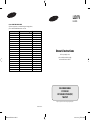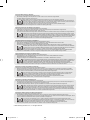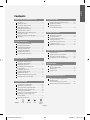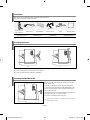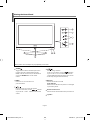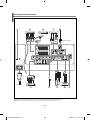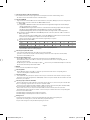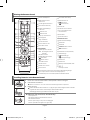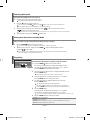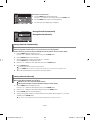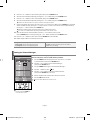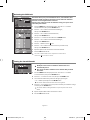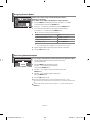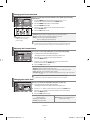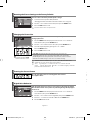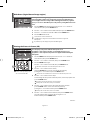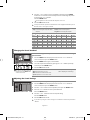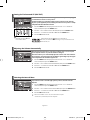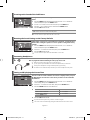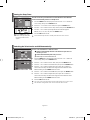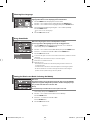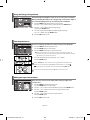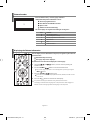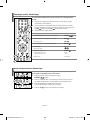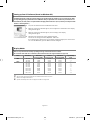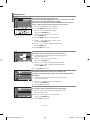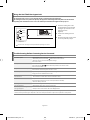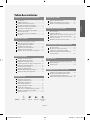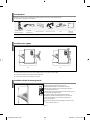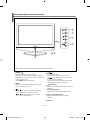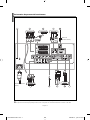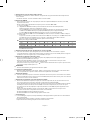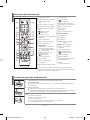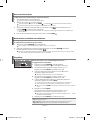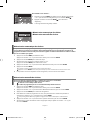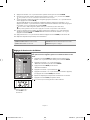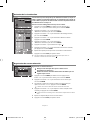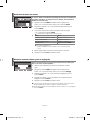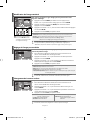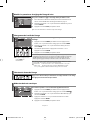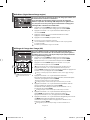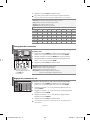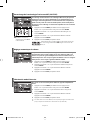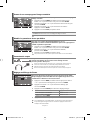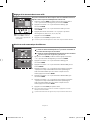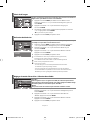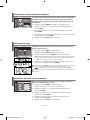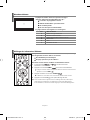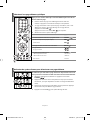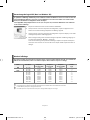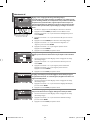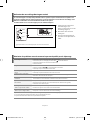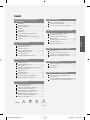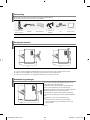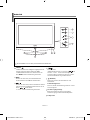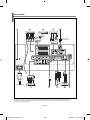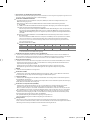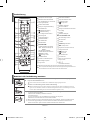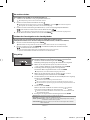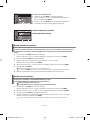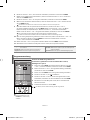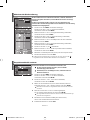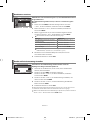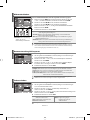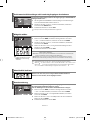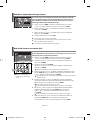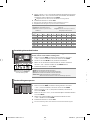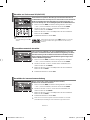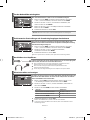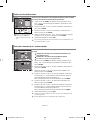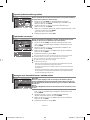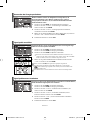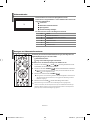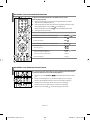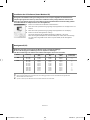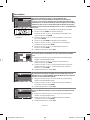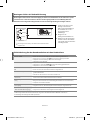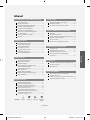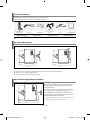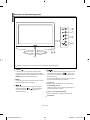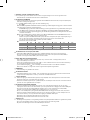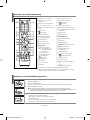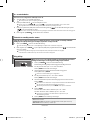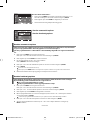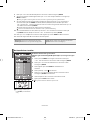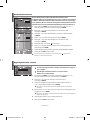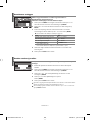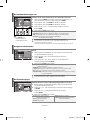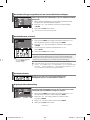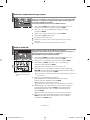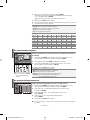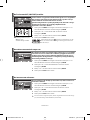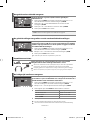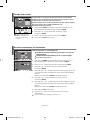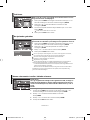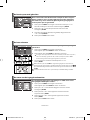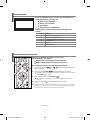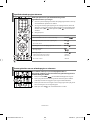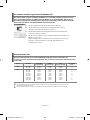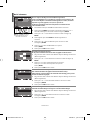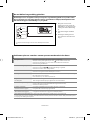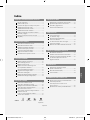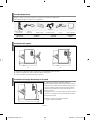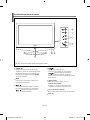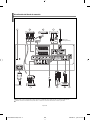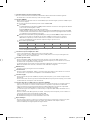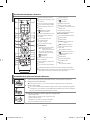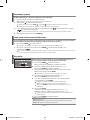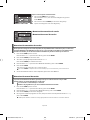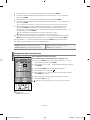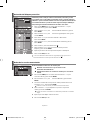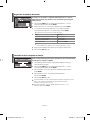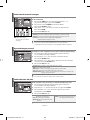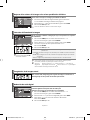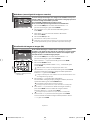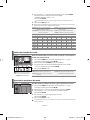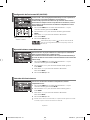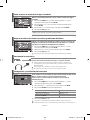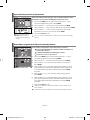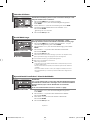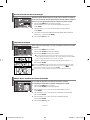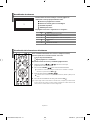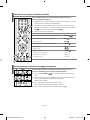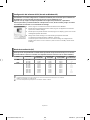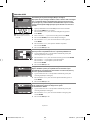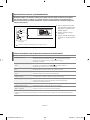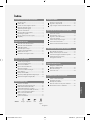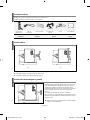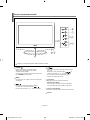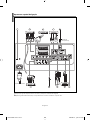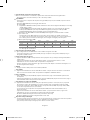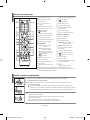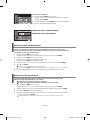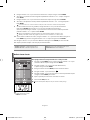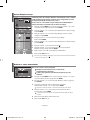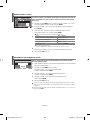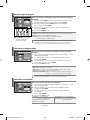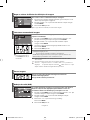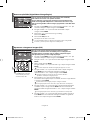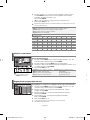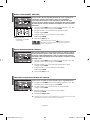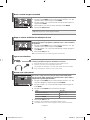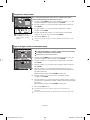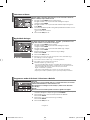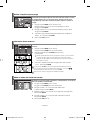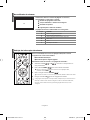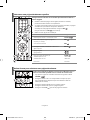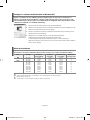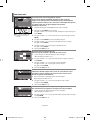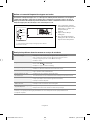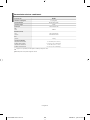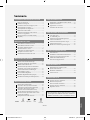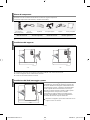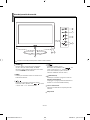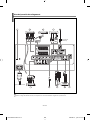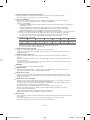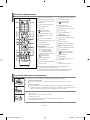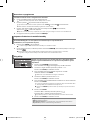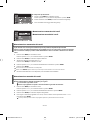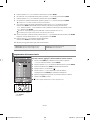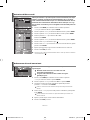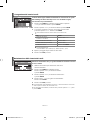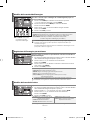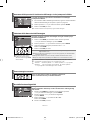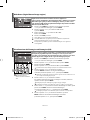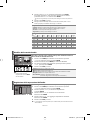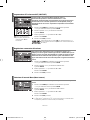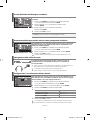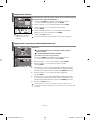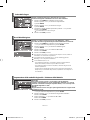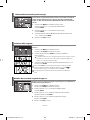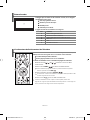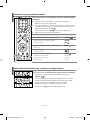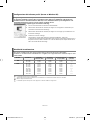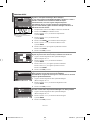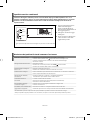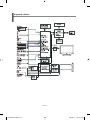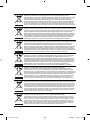Samsung LE32R32B Manual de usuario
- Categoría
- Televisores LCD
- Tipo
- Manual de usuario
La página se está cargando...

Precautions When Displaying a Still Image
A still image may cause permanent damage to the TV screen.
• Do not display a still image on the LCD panel for more than 2 hours as it can cause screen image retention.
This image retention is also known as "screen burn".
To avoid such image retention, reduce the degree of brightness and contrast of the screen when displaying a still image.
• Watching the LCD TV in 4:3 format for a long period of time may leave traces of borders displayed on the left, right and center of
the screen caused by the difference of light emission on the screen. Playing a DVD or a game console may cause a similar effect
to the screen. Damages caused by the above effect are not covered by the Warranty.
• Displaying still images from Video games and PC for longer than a certain period of time may produce partial after-images.
To prevent this effect, reduce the ‘brightness’ and ‘contrast’ when displaying still images.
Précautions à prendre lors de l’affichage d’une image fixe
Une image fixe peut causer des dommages irrémédiables à l’écran du téléviseur.
• N’affichez pas une image fixe sur l’écran LCD plus de 2 heures. Cela pourrait provoquer une rémanence de l’image à l’écran.
Cette rémanence de l’image est également appelée “brûlure de l’écran”.
Pour éviter une telle rémanence de l’image à l’écran, réduisez la luminosité et le contraste de l’écran lorsque vous laissez une image fixe affichée.
•
Regarder l’écran LCD du téléviseur en format 4:3 pendant une longue période peut laisser des traces de bordures à gauche, à droite
et au centre de l’écran, à cause de la différence d’émission de lumière sur l’écran. La lecture d’un DVD ou l’utilisation d’une console de
jeu peut avoir un effet similaire sur l’écran. Les dommages provoqués par les effets qui précèdent ne sont pas couverts par la garantie.
• L’affichage d’images fixes de jeux vidéo et d’ordinateurs pendant plus longtemps qu’une période spécifique peut provoquer des rémanences.
Pour éviter cela, réduisez la “luminosité” et le “contraste” lors de l’affichage d’images fixes.
Vorsichtsmaßnahmen beim Anzeigen von Standbildern
Ein Standbild kann zu einer dauerhaften Beschädigung des Fernsehbildschirms führen.
• Zeigen Sie kein Standbild länger als 2 Stunden auf dem LCD-Monitor an, da das Bild auf diese Weise einbrennen kann.
Das Einbrennen von Standbildern wird auch als “Bildkonservierung” bezeichnet.
Sie können das Einbrennen vermeiden, indem Sie die Helligkeit und den Kontrast des Monitors beim Anzeigen von Standbildern verringern.
• Bei Wiedergabe im Format 4:3 über einen längeren Zeitraum können bedingt durch die unterschiedliche Lichtemission Nachbilder
der Ränder links, rechts und in der Mitte des Bildschirms auftreten. DVD- oder Spielekonsole-Wiedergabe können einen ähnlichen
Effekt verursachen. Schäden, die durch die o. g. Effekte verursacht wurden, unterliegen nicht der Garantie.
• Die kontinuierliche Anzeige von Standbildern von Videospielen oder vom PC über einen gewissen Zeitraum hinaus kann partielle Nachbilder
verursachen. Um diesen Effekt zu verhindern, verringern Sie Helligkeit und Kontrast, wenn Sie Standbilder anzeigen möchten.
Voorzorgsmaatregelen bij weergave van stilstaand beeld
Stilstaande beelden kunnen permanente schade aan uw TV-scherm toebrengen.
• Laat niet langer dan 2 uur een stilstaand beeld op het LCD-scherm staan, dat kan namelijk beeldretentie veroorzaken.
Beeldretentie wordt ook wel inbranden genoemd.
Verlaag bij de weergave van een stilstaand beeld de helderheid en het contrast om beeldretentie te voorkomen.
•
Als u gedurende langere tijd naar uw LCD-tv kijkt terwijl het beeld in 4:3-formaat wordt weergegeven, kunnen aan de linker- en rechterkant en in
het midden van het scherm randen achterblijven. Dit wordt veroorzaakt door de verschillen in lichtemissie op het scherm. Het afspelen van een
dvd of een computerspel kan hetzelfde effect hebben. Schade ontstaan door het bovengenoemde effect valt niet onder de garantie.
• Het gedurende langere tijd weergeven van stilstaande beelden van dvd’s of computerspellen kan (gedeeltelijke) scherminbranding tot gevolg
hebben. Om dit te voorkomen kunt u tijdens het weergeven van stilstaande beelden de helderheid en het contrast verminderen.
Precauciones al mostrar en la pantalla una imagen fija
La imagen fija puede causar daños permanentes en la pantalla del televisor.
• No deje una imagen fija en la pantalla LCD durante más de dos horas ya que se podría producir una retención de la imagen en la pantalla.
Este fenómeno de retención de imágenes también se denomina “quemadura de pantalla”. Para evitar que se produzca esa persistencia de la
imagen, reduzca el nivel de luminosidad y de contraste de la pantalla cuando muestre imágenes fijas.
• El uso del televisor LCD en formato 4:3 durante un tiempo prolongado puede dejar rastros de bordes en las partes izquierda,
derecha y central de la pantalla debido a las diferencias en la emisión lumínica de la pantalla. Reproducir un DVD o una
videoconsola puede causar un efecto similar en la pantalla. La garantía no cubre estos daños.
• Ver imágenes fijas de videojuegos y PC durante más tiempo del indicado puede producir imágenes fantasma parciales.
Para evitar este efecto, reduzca el ‘brillo’ y el ‘contraste’ cuando vea imágenes fijas.
Precauções a ter quando se vêem imagens fixas
Uma imagem fixa pode danificar permanentemente o ecrã do televisor.
• Uma imagem fixa não deve permanecer no painel LCD durante mais de 2 horas ecrã porque pode provocar o efeito de retenção de imagem no
ecrã. Esta retenção de imagem também é conhecida como “queimadura de ecrã”.
Para evitar a retenção de imagem, diminua o grau de luminosidade e de contraste do ecrã quando visualizar uma imagem fixa.
• Utilizar o televisor LCD em formato 4:3 durante um longo período de tempo pode deixar vestígios de margens na parte esquerda,
direita e frontal do televisor devido a diferenças de emissão de luz do ecrã. Reproduzir um DVD ou ligar uma consola de jogos
pode causar efeitos semelhantes no ecrã. Os danos causados pelo efeito acima mencionado não estão cobertos pela garantia.
• Visualizar imagens fixas de jogos de vídeo ou de PC durante um longo período de tempo pode produzir imagens parciais depois da visualização.
Para evitar este efeito, reduza a “luminosidade” e o “contraste” quando visualizar imagens fixas.
Precauzioni da adottare quando si visualizza un’immagine fissa
Un’immagine fissa può causare danni permanenti allo schermo TV.
• Non visualizzare un’immagine fissa sul pannello LCD per oltre 2 ore poiché può causare la ritenzione dell’immagine sullo schermo.
Il fenomeno di ritenzione dell’immagine è anche noto come “bruciatura dello schermo”. Per evitare il fenomeno di ritenzione dell’immagine, ridurre il
grado di luminosità e di contrasto dello schermo quando si visualizza un’immagine fissa.
• Su un TV LCD, l’uso del formato 4:3 per un periodo prolungato può lasciare traccia dei bordi sulla parte sinistra, destra e
centrale del video a causa delle differenti emissioni luminose dello schermo. La riproduzione di un DVD o l’uso di una console per
videogiochi può causare effetti analoghi sullo schermo. Questo tipo di danni non è coperto dalla Garanzia.
• La visualizzazione prolungata di immagini fisse da videogiochi e PC può causare la visualizzazione di immagini residue parziali.
Per evitare questo problema, ridurre la ‘luminosità’ e il ‘contrasto’ mentre si visualizzano immagini fisse.
© 2006 Samsung Electronics Co., Ltd. All rights reserved.
Seogu-Still.indd 1Seogu-Still.indd 1 2006-09-16 ¿ÀÀü 11:37:222006-09-16 ¿ÀÀü 11:37:22
La página se está cargando...
La página se está cargando...
La página se está cargando...
La página se está cargando...
La página se está cargando...
La página se está cargando...
La página se está cargando...
La página se está cargando...
La página se está cargando...
La página se está cargando...
La página se está cargando...
La página se está cargando...
La página se está cargando...
La página se está cargando...
La página se está cargando...
La página se está cargando...
La página se está cargando...
La página se está cargando...
La página se está cargando...
La página se está cargando...
La página se está cargando...
La página se está cargando...
La página se está cargando...
La página se está cargando...
La página se está cargando...
La página se está cargando...
La página se está cargando...
La página se está cargando...
La página se está cargando...
La página se está cargando...
La página se está cargando...
La página se está cargando...
La página se está cargando...
La página se está cargando...
La página se está cargando...
La página se está cargando...
La página se está cargando...
La página se está cargando...
La página se está cargando...
La página se está cargando...
La página se está cargando...
La página se está cargando...
La página se está cargando...
La página se está cargando...
La página se está cargando...
La página se está cargando...
La página se está cargando...
La página se está cargando...
La página se está cargando...
La página se está cargando...
La página se está cargando...
La página se está cargando...
La página se está cargando...
La página se está cargando...
La página se está cargando...
La página se está cargando...
La página se está cargando...
La página se está cargando...
La página se está cargando...
La página se está cargando...
La página se está cargando...
La página se está cargando...
La página se está cargando...
La página se está cargando...
La página se está cargando...
La página se está cargando...
La página se está cargando...
La página se está cargando...
La página se está cargando...
La página se está cargando...
La página se está cargando...
La página se está cargando...
La página se está cargando...
La página se está cargando...
La página se está cargando...
La página se está cargando...
La página se está cargando...
La página se está cargando...
La página se está cargando...
La página se está cargando...
La página se está cargando...
La página se está cargando...
La página se está cargando...
La página se está cargando...
La página se está cargando...
La página se está cargando...
La página se está cargando...
La página se está cargando...
La página se está cargando...
La página se está cargando...
La página se está cargando...
La página se está cargando...
La página se está cargando...
La página se está cargando...
La página se está cargando...
La página se está cargando...
La página se está cargando...
La página se está cargando...
La página se está cargando...
La página se está cargando...
La página se está cargando...
La página se está cargando...
La página se está cargando...
La página se está cargando...

Español-1
Español
Indice
CONEXIÓN Y CONFIGURACIÓN DEL TELEVISOR
Lista de componentes ................................................................. 2
Instalación del soporte ................................................................ 2
Instalación del equipo de montaje en la pared ............ 2
Visualización del Panel de control .......................................... 3
Visualización del Panel de conexión ...................................... 4
Visualización del mando a distancia ...................................... 6
Instalación de las pilas en el mando a distancia ................ 6
Encendido y apagado .................................................................. 7
Cómo poner el televisor en modo de espera ..................... 7
Plug & Play ....................................................................................... 7
AJUSTE DE LOS CANALES
Memorización automática de canales ................................... 8
Memorización manual de canales .......................................... 8
Configuración del Gestor de Canales .................................... 9
Activación del bloqueo para niños .................................... 10
Orden de los canales memorizados ....................................... 10
Asignación de nombres de canales ........................................ 11
Sintonía fina de la recepción de canales .............................. 11
AJUSTE DE LA IMAGEN
Cambio del formato de la imagen .......................................... 12
Ajuste de imagen personal ........................................................ 12
Cambio del tono del color ......................................................... 12
Reajuste de los valores de la imagen a los
valores predefinidos de fábrica ................................................ 13
Selección del Tamaño de la imagen ....................................... 13
Congelación de la imagen actual ............................................ 13
Reducción de ruido digital......................................................... 13
DNIe (motor digital de imágenes naturales) ....................... 14
Visualización de Imagen en imagen (PIP) ............................ 14
AJUSTE DEL SONIDO
Cambio del estándar de sonido .......................................... 15
Ajuste de los parámetros de sonido ................................. 15
Configuración de TruSurround XT (SRS TSXT)
................... 16
Ajuste del volumen automáticamente............................. 16
Selección del silencio interno .............................................. 16
Cómo escuchar el sonido de la imagen secundaria
.............. 17
Reajuste de valores de
sonido a los valores predefinidos de fábrica
.......................... 17
Conexión de los auriculares............................................................. 17
AJUSTE DE LA HORA
Configuración y visualización de hora actual ................ 17
Ajuste del temporizador de desconexión ....................... 18
Encendido y apagado de la
televisión automáticamente ................................................ 18
OTROS AJUSTES
Selección del idioma ............................................................... 19
Uso del Modo Juego ............................................................... 19
Ajuste del modo Pantalla Azul /
Selección de Melodía ............................................................. 19
Uso de la función de ahorro de energía .......................... 20
Selección de la fuente ............................................................ 20
Edición de los nombres de fuentes de entrada
.............. 20
USO DE LA FUNCIÓN DE TELETEXTO
Decodificador de teletexto ................................................... 21
Visualización de informaciones del teletexto ................ 21
Selección de una página de teletexto específica
............. 22
Uso de Fastext para seleccionar una
página del teletexto ................................................................ 22
AJUSTE DEL PC
Configuración del software del PC
(basado en Windows XP) ....................................................... 23
Modo de visualización (PC) .................................................. 23
Selección del PC........................................................................ 24
RECOMENDACIONES PARA EL USO
Especificaciones técnicas y medioambientales ............ 25
Solución de problemas:
antes de ponerse en contacto con el
servicio técnicoa ....................................................................... 25
Especificaciones técnicas y medioambientales
............. 26
Símbolos Pulsar Importante Nota
Botón de
unapulsación
BN68-00927H-00Spa.indd 1BN68-00927H-00Spa.indd 1 2006-09-16 ¿ÀÀü 11:29:322006-09-16 ¿ÀÀü 11:29:32

Español-2
Mando a distancia
+ pilas (2x AAA)
Cable de
alimentación
Cubierta- inferior 4 tornillos estándar Soporte Paño de limpieza
Manual de
instrucciones
Tarjeta de
garantía
Guía de
seguridad
Tarjetas de
registro
Tarjeta de garantía / Tarjeta de garantía / Guía de seguridad (no esta disponible en todas las localidades).
Asegúrese de que los siguientes elementos se incluyan con el televisor de pantalla LCD.
Si falta alguno, póngase en contacto con su distribuidor.
M4 X L16
Lista de componentes
1. Coloque hacia abajo el TV sobre un paño suave o un almohadón sobre una mesa.
2. Coloque el soporte en el orificio de la parte inferior del televisor.
3. Inserte el tornillo en el orificio indicado y apriételo.
Instalación del soporte
< 2 >< 3 >
Los elementos para montaje en la pared (se venden por
separado) permiten instalar el televisor en una pared. Si desea más
información sobre la instalación de los componentes para montaje
en la pared, consulte las instrucciones que se facilitan con dichos
elementos. Para la instalación del soporte mural, póngase en con-
tacto con un técnico.
Samsung Electronics no se hace responsable de los daños causados
al producto o a los usuarios si éstos han efectuado personalmente
la instalación del televisor.
Retire el soporte, tape el agujero inferior;
asegure con los dos tornillos. .
Instalación del equipo de montaje en la pared
BN68-00927H-00Spa.indd 2BN68-00927H-00Spa.indd 2 2006-09-16 ¿ÀÀü 11:29:382006-09-16 ¿ÀÀü 11:29:38

Español-3
Visualización del Panel de control
SOURCE
Cambia entre todas las fuentes de entrada
disponibles. (TV, Ext., AV, S-Vídeo, Componente,
PC, HDMI). En el menú de la pantalla, use este
botón del mismo modo que el botón ENTER
del mando a distancia.
MENU
Púlselo para ver en pantalla un menú de las
características del televisor.
Púlselo para aumentar o reducir el volumen.
En el menú de la pantalla, use estos botones
del mismo modo que los botones
y del mando a distancia.
Púlselos para cambiar de canal.
En el menú de la pantalla, use estos botones
del mismo modo que los botones
y del mando a distancia. (Sin mando a
distancia, puede encender el TV utilizando el botón
de los canales.)
(Encendido)
Púlselo para encender o apagar el televisor.
Indicador de encendido
Parpadea y se apaga cuando la unidad está
encendida y se enciende en modo de espera.
Sensor del mando a distancia
Dirija el mando a distancia hacia este punto del televisor.
Altavoces
El color y la forma del producto pueden variar según el modelo.
BN68-00927H-00Spa.indd 3BN68-00927H-00Spa.indd 3 2006-09-16 ¿ÀÀü 11:29:402006-09-16 ¿ÀÀü 11:29:40

Español-4
Entrada de
alimentación
Cada vez que conecte un dispositivo externo al televisor, compruebe que la unidad esté desconectada de la alimentación.
Cuando conecte un terminal externo, debe hacer coincidir los colores del terminal de conexión y del cable.
[Tomas del
panel posterior]
Visualización del Panel de conexión
BN68-00927H-00Spa.indd 4BN68-00927H-00Spa.indd 4 2006-09-16 ¿ÀÀü 11:29:412006-09-16 ¿ÀÀü 11:29:41

Español-5
Conexión a la antena o a la red de televisión por cable
Para ver los canales de televisión correctamente, la unidad debe recibir una señal de una de las fuentes siguientes:
- Una antena exterior / Una red de televisión por cable / Una red por satélite
Conexión de HDMI/DVI
-
Admite conexiones entre dispositivos de AV con conexión HDMI (receptores de televisión digital, reproductores de DVD, receptores
de AV y televisores digitales).
- No se necesita conexión de audio adicional para una conexión de HDMI a HDMI.
¿Qué es HDMI?
- “La interfaz multimedia de alta definición” (HDMI) permite la transmisión de los datos de vídeo digital de alta definición
y varios canales de sonido digital (5.1 canales).
- El terminal HDMI/DVI admite la conexión DVI con un dispositivo
ampliado mediante el cable apropiado (no suministrado). La diferencia entre HDMI y DVI es que el dispositivo HDMI
es de menor tamaño, tiene una función de codificación HDCP (protección alta de la copia digital del ancho de banda)
y es compatible con el sonido digital de varios canales.
Debe utilizar un cable de DVI a HDMI o un prolongador DVI-HDMI para la conexión, y el terminal “R - AUDIO - L” en DVI para salida de sonido.
-
Cuando conecte este equipo a un decodificador, un reproductor de DVD, una consola de juegos, etc., a través de
HDMI o DVI debe comprobar que el modo de salida de vídeo sea compatible como se muestra en la tabla inferior.
Un error de compatibilidad puede causar distorsión o ruptura de la imagen o que ésta no se vea.
Modos admitidos para DVI o HDMI
- No intente conectar en la toma HDMI/DVI un PC o una tarjeta gráfica portátil.
(Sólo se conseguirá una pantalla en blanco.)
Conexión del receptor de TV digital, vídeo o DVD
-
Conecte el cable SCART del vídeo o DVD (opcional) al euroconector del vídeo o DVD.
- Si desea conectar tanto el receptor de TV digital como el vídeo (o el DVD), deberá conectar el receptor de TV digital al vídeo
(o al DVD) y conectar el vídeo (o el DVD) a la unidad.
Conexión a dispositivos de A/V
- Conecte el cable RCA o S-VIDEO a un dispositivo A/V externo apropiado, como un vídeo, DVD o cámara de vídeo.
- Conecte los cables de sonido RCA a “R - AUDIO - L” de la parte posterior del aparato y los otros extremos a los conectores
de salida de sonido correspondientes en el dispositivo A/V.
- Los auriculares pueden estar conectados a la salida de auriculares (
) ubicada en la parte posterior del aparato.
Mientras los auriculares están conectados, se desactiva el sonido de los altavoces integrados.
SERVICE (servicio)
- Conexión de servicio para el ingeniero de servicio cualificado.
Conexión del audio
- Conecte los cables de audio RCA a “R - AUDIO - L” en la parte posterior de la unidad y los otros extremos a los conectores
de salida de audio correspondientes en el amplificador o el sistema DVD Home Theater.
Conexión a un equipo
- Conecte el cable D- sub (opcional) a “PC (PC IN)”, en la parte posterior del aparato, y el otro extremo a la tarjeta de vídeo
del ordenador.
- Conecte el cable estéreo de audio (opcional) a la entrada “AUDIO (PC IN)” en la parte posterior del equipo y el otro extremo
a la salida “Audio Out” de la tarjeta de sonido del ordenador.
Conexión de dispositivos con salida de vídeo por componentes (DTV/DVD)
-
Conecte los cables de vídeo de componentes (opcionales) al conector de componentes (
“P
R
”, “ P
B
”, “ Y ”
) de la parte posterior del
equipo y los otros extremos a los conectores de salida de vídeo de los componentes correspondientes en el DTV o DVD.
- Si desea conectar tanto el receptor de televisión digital como el DTV (o DVD), deberá conectar dicho receptor al DTV
(o DVD) y luego conectar el DTV (o DVD) al conector de vídeo por componentes de la unidad.
- Los conectores Y, P
B
y P
R
de los dispositivos con salida de vídeo por componentes (DTV o DVD) se denominan a veces Y,
B-Y y R-Y o Y, Cb y Cr.
- Conecte los cables de sonido RCA (opcionales) a “R - AUDIO - L” de la parte posterior del aparato y los otros extremos a os
conectores de salida de sonido correspondientes en el DTV o DVD.
- Este TV LCD muestra la imagen con la resolución óptima en modo 720p.
- Este TV LCD muestra la imagen con la resolución máxima en modo 1080i.
Bloqueo Kensington
-
El bloqueo Kensington (opcional) es un dispositivo que se utiliza para fijar físicamente el sistema cuando se utiliza en un sitio público.
- Si desea usar un dispositivo de bloqueo, póngase en contacto con el distribuidor donde adquirió el televisor.
- La ubicación del “Bloqueo Kensington” puede variar según el modelo.
50Hz
60Hz
Componente
480i
X
X
O
480p
O
O
O
576i
X
X
O
576p
O
X
O
720p
O
O
O
1080i
O
O
O
BN68-00927H-00Spa.indd 5BN68-00927H-00Spa.indd 5 2006-09-16 ¿ÀÀü 11:29:412006-09-16 ¿ÀÀü 11:29:41

Español-6
1.
Levante la tapa de la parte posterior del mando a distancia, como se muestra en la ilustración.
2. Coloque dos pilas de tamaño AAA.
Compruebe que los extremos “+” y “–” de las pilas concuerdan con el diagrama del interior del compartimiento.
3. Vuelva a colocar la tapa.
Si no va a usar el mando a distancia durante un largo período de tiempo, extraiga las pilas y guárdelas
en un lugar fresco y seco. El mando se puede utilizar hasta una distancia de unos 7 metros del televisor.
(Con un uso normal del TV,las pilas duran alrededor de un año.)
Si el mando a distancia no funciona, haga estas comprobaciones:
1. ¿Está encendido el TV?
2. ¿Están invertidos los extremos positivo y negativo de las pilas?
3. ¿Se han agotado las baterías?
4. ¿Ha habido un corte de luz o el cable está desenchufado?
5. ¿Hay cerca una luz fluorescente o un letrero de neón?
Botón de suspensión del televisor
Botón numéricos para elegir un canal
directamente
Selección de canal de uno/dos dígitos
Selecciona el modo TV directamente
Muestra el “Gestor de Canales” en la
pantalla.
Disminución del volumen
Aumento del volumen
Interrupción momentánea del sonido
Pantalla de menús y confirmación
de cambios
Selección del modo de sonido
Activar/desactivar PIP
(imagen en imagen)
Selección de efectos de imagen
FUNCIONES PIP
SOURCE
:
Selección de la fuente de entrada
SWAP:
Permite cambiar entre la
imagen principal y la secundaria
SIZE: Selección del tamaño de PIP
POSITION:
Selección de la posición de PIP
P: Canal siguiente
P
: Canal anterior
Selección de los efectos de sonido
Selección SRS TSXT
Selección de fuente de entrada de vídeo
Canal anterior
Seleccione el modo PC directamente
Apagado automático
P
: Canal siguiente
P
: Canal anterior
Sale del menú en pantalla
Controla el cursor en el menú
Se utiliza para ver información sobre la
emisión actual
Congelación de la imagen
Selección del tamaño de la imagen
Funciones de Teletexto
Sale de la visualización del teletexto
Índice del teletexto
Hold del teletexto
SOURCE: Selección de tamaño de
teletexto
SWAP: Awaiting for explanation
Selección del modo de teletexto
(Lista o Flof)
ágina secundaria de teletexto
P : Siguiente página de teletexto
P
: Página de teletexto anterior
Cancelar teletexto
Mostrar teletexto
Seleccione alternativamente
Teletxt, Double o Mix.
Selección de tema de fastext
El funcionamiento del mando a distancia se puede ver afectado por la luz brillante.
Es un mando a distancia especial para personas con discapacidades visuales; presenta
puntos Braille en los botones de encendido, de canales y del volumen.
Visualización del mando a distancia
Instalación de las pilas en el mando a distancia
BN68-00927H-00Spa.indd 6BN68-00927H-00Spa.indd 6 2006-09-16 ¿ÀÀü 11:29:422006-09-16 ¿ÀÀü 11:29:42

Español-7
Se puede dejar el Televisor en modo de espera para reducir el consumo de energía. El modo de espera es muy útil si
desea interrumpir la visualización momentáneamente (durante la comida, por ejemplo).
1. Pulse el botón POWER
del mando a distancia.
La pantalla se apaga y aparece un indicador rojo de modo en espera en la parte frontal del aparato.
2. Para volver a encender el equipo, pulse de nuevo POWER , los botón numéricos (0~9) o canal
siguiente/anterior (
/ ).
No deje el Televisor en modo de espera durante largos períodos de tiempo (cuando esté fuera de casa por vacaciones, por ejem-
plo). Lo más apropiado es desenchufar el cordón de corriente y el cable de la antena.
Cuando el equipo se enciende por primera vez, se presenta automáticamente una serie de
opciones de configuración básicas. Los ajustes siguientes están disponibles.
1. Pulse el botón POWER del mando a distancia.
Aparece el mensaje “Start Plug & Play” con “OK” seleccionado.
2. Seleccione el idioma apropiado pulsando los botones o .
Pulse el botón ENTER para confirmar la elección.
3. Aparece el mensaje “Comprovar la entrada de la antena” con la opción
“OK” seleccionada. Pulse el botón ENTER.
Compruebe que el cable de la antena esté conectado correctamente.
4. Seleccione el país apropiado pulsando los botones o .
Pulse el botón ENTER para confirmar la elección.
5. Se visualiza el menú “Guardado automático” con la opción “Empezar”
seleccionada. Pulse el botón ENTER.
La búsqueda de canales comenzará y terminará automáticamente.
Después de memorizar todos los canales, se muestra “Ajustar hora”
Pulse el botón
ENTER
en cualquier momento para interrumpir el proceso de
memorización.
6. Pulse el botón ENTER.
Seleccione la “Hora” o el “Minuto” pulsando los botones
o
.
Establezca la “Hora” o el “Minuto” pulsando los botones
o
.
También puede ajustar la hora y los minutos pulsando los botones numéricos del
mando a distancia.
7. Pulse el botón ENTER para confirmar el ajuste.
El cable de alimentación se encuentra en la parte posterior de la unidad.
1. Conecte el cordón eléctrico en un enchufe adecuado.
Se enciende el indicador de modo en espera de la parte frontal del equipo.
2. Pulse el botón de la parte frontal del aparato.
También puede pulsar el botón POWER
o el botón TV
( )
del mando a distancia para encender el televisor.
El programa que estaba viendo por última vez se vuelve a seleccionar de forma automática.
3. Pulse el botón numérico (0~9) o el botón de canal siguiente/anterior ( / ) del mando a distancia o el botón
de la parte derecha del equipo.
Cuando encienda el equipo pro primera vez, se le pedirá que elija el idioma en el que quiere que aparezcan los menús.
4. Para apagar el equipo, pulse de nuevo POWER .
Idioma: Seleccione el idioma.
País: Seleccione el país.
Guardado automático: Automáticamente busca y almacena los canales disponibles en el área local.
Ajustar hora: Ajusta la hora actual del reloj del televisor.
Encendido y apagado
Cómo poner el televisor en modo de espera
Plug & Play
BN68-00927H-00Spa.indd 7BN68-00927H-00Spa.indd 7 2006-09-16 ¿ÀÀü 11:29:452006-09-16 ¿ÀÀü 11:29:45

Español-8
- Memorización automática de canales
- Memorización manual de canales
Si quiere volver a ajustar esta característica...
1. Pulse el botón MENU para ver el menú.
Pulse los botones o para seleccionar “Configuración” y pulse el
botón
ENTER.
2. Pulse de nuevo el botón
ENTER para seleccionar “Plug & Play”.
3. Aparece el mensaje para iniciar “Start Plug & Play”
Puede explorar los rangos de frecuencia disponibles (la disponibilidad varía en función del país). Los números de
programa adjudicados automáticamente puede que no se correspondan con los números de programa reales o
deseados. No obstante, puede ordenar los números manualmente y borrar los canales que no desea ver.
1. Pulse el botón MENU para ver el menú.
Pulse los botones o para seleccionar “Canal” y pulse el botón
ENTER.
2. Pulse el botón
ENTER para seleccionar “País”.
3. Seleccione el país apropiado pulsando los botones o .
Pulse el botón ENTER para confirmar la elección.
4. Pulse los botones o para seleccionar “Guardado automático” y pulse el botón
ENTER.
5. Pulse el botón ENTER.
El televisor empezará a memorizar todos los canales disponibles.
Pulse el botón
ENTER
en cualquier momento si desea interrumpir el proceso de memorización y volver al menú “Canal”.
6. Una vez memorizados todos los canales disponibles, aparecerá el menú “Ordenar”.
Se pueden memorizar hasta 100 canales, que incluyen los que se reciben a través de redes por cable.
Cuando memorice los canales manualmente, podrá elegir:
Si se memoriza o no cada canal que se encuentre
El número de programa con el que desea identificar cada canal memorizado
1. Pulse el botón MENU para ver el menú.
Pulse los botones o para seleccionar “Canal” y pulse el botón
ENTER.
2. Pulse los botones o para seleccionar “Guardado manual” y pulse el botón
ENTER.
3. Pulse el botón
ENTER para seleccionar “Programa”.
4. Para asignar un número de programa a un canal, busque el número correcto pulsando el botón o y
pulse el botón
ENTER.
También puede establecer el número de cada programa pulsando los botones numéricos en el mando a distancia.
Memorización automática de canales
Memorización manual de canales
BN68-00927H-00Spa.indd 8BN68-00927H-00Spa.indd 8 2006-09-16 ¿ÀÀü 11:29:472006-09-16 ¿ÀÀü 11:29:47

Español-9
5. Pulse los botones o para seleccionar “Sistema de color” y pulse el botón
ENTER.
6. Seleccione el estándar de color deseado pulsando varias veces los botones o y, a continuación,
pulse el botón
ENTER.
7. Pulse los botones o para seleccionar “Sistema de sonido” y pulse el botón
ENTER.
8. Seleccione el estándar de sonido deseado pulsando varias veces los botones o y, a continuación,
pulse el botón
ENTER.
Si se produce un sonido anormal o no se produce sonido, vuelva a seleccionar el sistema de sonido adecuado.
9. Si sabe el número del canal que desea almacenar, pulse el botón o para seleccionar “Canal”.
Pulse el botón
ENTER. Seleccione C (canal aéreo) o S (canal por cable) pulsando el botón o .
Pulse el botón para seleccionar el canal. Seleccione el número que desea pulsando el botón o y,
a continuación, pulse el botón
ENTER.
Modo de canal: P (Modo Programa), C (Modo de canal aéreo), S (Modo Canal por cable)
También puede definir el canal pulsando los botones numéricos en el mando a distancia.
10. Si no conoce los números de canal, pulse los botones o para seleccionar “Buscar”. Pulse el botón
ENTER. Realice la búsqueda pulsando los botones o y, a continuación, pulse el botón ENTER.
11. Pulse el botón o para seleccionar “Guardar”. Pulse el botón ENTER para seleccionar “Aceptar”.
12. Repita los pasos 3 a 11 para cada canal que quiera memorizar.
Programa:
Selecciona un número de programa para el canal.
Sistema de color: Ajusta el sistema de soporte del color.
Sistema de sonido: Ajusta el sistema de soporte del sonido.
Canal: Selecciona un canal.
Buscar: Busca el valor de frecuencia del canal.
Guardar: Guarda la configuración.
Puede configurar los canales como prefiera.
Puede suprimir, añadir o bloquear fácilmente el canal que desee.
1. Pulse el botón MENU para ver el menú. Pulse los botones o para
seleccionar “Canal” y pulse el botón
ENTER.
2.
Pulse los botones o para seleccionar “Gestor de Canales” y pulse el
botón
ENTER.
3.
Pulse el botón
ENTER para seleccionar “Gestor de Canales”.
4
.
Pulse el botón para seleccionar “ ”.
5
.
Pulse los botones o para seleccionar el canal no deseado y pulse el
botón ENTER para cancelar.
6. Repita el paso 5 con cada canal que desee seleccionar o cancelar.
7. Pulse el botón EXIT para salir.
“ ”
está activo cuando “Seguridad para niños” está seleccionado como “Activado”
Puede seleccionar estas opciones
pulsando el botón
CH MGR del mando a distancia.
Configuración del Gestor de Canales
BN68-00927H-00Spa.indd 9BN68-00927H-00Spa.indd 9 2006-09-16 ¿ÀÀü 11:29:482006-09-16 ¿ÀÀü 11:29:48

Español-10
Puede intercambiar los números de dos canales para:
Modificar el orden numérico en que los canales se han
memorizado automáticamente.
Asignar números fáciles de recordar a los canales que ve con más fre-
cuencia.
1. Pulse el botón MENU para ver el menú. Pulse los botones o para
seleccionar “Canal” y pulse el botón
ENTER.
2.
Pulse los botones o para seleccionar “Ordenar” y pulse el botón
ENTER.
3.
Seleccione el número del canal que desea cambiar pulsando varias veces
los botones o . Pulse el botón ENTER.
El número de canal seleccionado y su nombre se mueven al lado derecho.
4.
Pulse los botones
o
para desplazarse a la posición a la que desea
cambiar y pulse el botón
ENTER
.
El canal seleccionado se intercambia con el memorizado previamente con el número
elegido.
5.
Repita los pasos 3 a 4 para clasificar otro canal.
6.
Pulse el botón EXIT para salir.
Esta función permite evitar que usuarios no autorizados, como niños, puedan
ver programas poco recomendables desactivando el vídeo y el audio. El bloqueo
infantil no se puede desactivar mediante los botones del panel lateral. Únicamente
con el mando a distancia es posible desactivar el ajuste del bloqueo infantil; por
tanto, mantenga el mando a distancia fuera del alcance de los niños.
1. Pulse el botón MENU para ver el menú. Pulse los botones o para
seleccionar “Canal” y pulse el botón
ENTER.
2.
Pulse los botones o para seleccionar “Gestor de Canales” y pulse el
botón
ENTER.
3.
Pulse los botones o para seleccionar “Seguridad para niños” y pulse
el botón
ENTER.
4.
Pulse el botón o para seleccionar “Activado” o “Desactivado”.
Pulse el botón
ENTER.
5.
Pulse los botones o para seleccionar “Gestor de Canales” y pulse el
botón
ENTER.
6
.
Pulse el botón para seleccionar la línea “ ”.
7
.
Pulse los botones o para seleccionar los canales que desee
bloquear y pulse el botón ENTER.
8. Repita el paso 7 con cada canal que desee bloquear o desbloquear.
9. Pulse el botón EXIT para salir.
Seleccione “Activado” u “Desactivado” en “Seguridad para niños” para activar o
desactivar fácilmente los canales que estén marcados con
“ ”
.
Activación del bloqueo para niños
Orden de los canales memorizados
BN68-00927H-00Spa.indd 10BN68-00927H-00Spa.indd 10 2006-09-16 ¿ÀÀü 11:29:492006-09-16 ¿ÀÀü 11:29:49

Español-11
Utilice la sintonización fina para ajustar manualmente un determinado canal
de modo que la recepción sea óptima.
1. Use los botones numéricos para seleccionar directamente el canal que
desee ajustar con precisión.
2. Pulse el botón MENU para ver el menú. Pulse los botones o para
seleccionar “Canal” y pulse el botón
ENTER.
3. Pulse los botones o para seleccionar “Sintonización fina” y pulse el
botón
ENTER.
4. Pulse los botones o para ajustar la sintonización fina.
Pulse el botón ENTER.
5. Pulse el botón EXIT para salir.
Los canales guardados en los que se haya efectuado un ajuste fino están marcados con un
asterisco “*” en el lado derecho del número del canal, en la banda de canales.
Y el número de canal se pone de color rojo.
Para reiniciar el ajuste fino, seleccione “Restabl.” pulsado los botones o y, a
continuación, pulse el botón ENTER.
Los nombres de los canales se asignarán automáticamente si se emite la
información del canal. Estos nombres se pueden cambiar y puede asignar
nombres nuevos.
1. Pulse el botón MENU para ver el menú. Pulse los botones o para
seleccionar “Canal” y pulse el botón
ENTER.
2.
Pulse los botones o para seleccionar “Nombre” y pulse el botón ENTER.
3.
Si es necesario, seleccione el canal al que se va a asignar un nombre
nuevo pulsando los botones
o
button. Pulse el botón ENTER.
La barra de selección se muestra en el cuadro de nombre.
4.
Los caracteres disponibles son:
Letras del alfabeto (A~Z) / Números (0~9) / Caracteres especiales (
-
, espacio)
5.
Repita los pasos 3 a 4 para cada canal al que se asigne un nombre nuevo.
6.
Pulse el botón EXIT para salir.
Para...
Seleccionar una letra, número o símbolo
Desplazarse a la letra siguiente
Retroceder a la letra anterior
Confirme el nombre
Entonces...
Pulse el botón
o
Pulse el botón
Pulse el botón
Pulse el botón ENTER
Asignación de nombres de canales
Sintonía fina de la recepción de canales
BN68-00927H-00Spa.indd 11BN68-00927H-00Spa.indd 11 2006-09-16 ¿ÀÀü 11:29:502006-09-16 ¿ÀÀü 11:29:50

Español-12
Se puede seleccionar el tipo de imagen que mejor se corresponda a los requisi-
tos de visualización.
1. Pulse el botón MENU para ver el menú. Pulse los botones o
para seleccionar “Imagen” y pulse el botón
ENTER.
2.
Pulse de nuevo el botón
ENTER para seleccionar “Modo”.
Pulse el botón ENTER de nuevo.
3.
Pulse el botón
o
para seleccionar el efecto de imagen deseado.
Pulse el botón
ENTER
.
4.
Pulse el botón EXIT para salir.
Dinámico: Selecciona la alta definición en la imagen, en una habitación luminosa.
Estándar: Selecciona la visualización óptima de la imagen, en un entorno normal.
Película: Selecciona una visualización agradable de la imagen, en una sala oscura.
Personal: Selecciónelo para ver los ajustes de pantalla favoritos.
(Consulte “Ajuste de imagen personal”)
Pulse el botón P.MODE del
mando a distancia para
seleccionar uno de los ajustes
de imagen.
El modo Imagen se debe ajustar independientemente para cada fuente de entrada.
Puede volver a los ajustes de imagen predefinidos de fábrica seleccionando “Restablecer”.
(Consulte “Reajuste de los valores de la imagen a los valores predefinidos de fábrica” en la página 13)
Contraste: Ajusta la claridad y oscuridad entre los objetos y el fondo.
Brillo: Ajusta el brillo de toda la pantalla.
Nitidez: Ajusta el contorno de los objetos para que estén más o menos nítidos.
Color: Ajusta los colores para que aparezcan más claros o más oscuros.
Matiz(Sólo NTSC):
Ajusta el color de los objetos haciendo que sean más rojos o verdes para que
tengan un aspecto más natural.
La unidad ofrece varias configuraciones que permiten controlar la calidad de imagen.
1. Para seleccionar el efecto de imagen deseado, siga las instrucciones
1 a 3 de “Cambio de la imagen estándar”.
2. Pulse los botones o para seleccionar un elemento concreto.
Pulse el botón
ENTER
button.
3. Pulse los botones o para reducir o aumentar el valor de un elemento
concreto. Pulse el botón
ENTER button.
4. Pulse el botón EXIT para salir.
Los parámetros ajustados se almacenan de acuerdo con el modo Imagen seleccionado.
En el modo PC, sólo "Contraste", "Brillo" y "Color" se pueden ajustar
Cambio del formato de la imagen
Ajuste de imagen personal
Los parámetros ajustados se almacenan de acuerdo con el modo Imagen seleccionado.
Puede seleccionar el tono de color que le resulte más cómodo para su vista.
1. Para seleccionar el efecto de imagen deseado, siga las instrucciones
1 a 3 de “Cambio de la imagen estándar”.
2.
Pulse los botones o para seleccionar “Tono de color” y pulse el botón ENTER.
3. Pulse los botones o para seleccionar el ajuste de tono de color
deseado. Pulse el botón
ENTER
.
4. Pulse el botón EXIT para salir.
Frío2:
Hace que la temperatura del color sea
más azul que en el menú “Frío1”.
Frío1: Hace que el blanco sea azulado.
Normal: Mantiene el color blanco sin modi-
ficaciones.
Cálido1 : Hace que el blanco sea rojizo.
Cálido2 :
Hace que la temperatura del color sea
más azul que en el menú “Cálido1”.
Cambio del tono del color
BN68-00927H-00Spa.indd 12BN68-00927H-00Spa.indd 12 2006-09-16 ¿ÀÀü 11:29:512006-09-16 ¿ÀÀü 11:29:51

Español-13
La función “Ancho automát.” sólo está disponible en los modos “TV”, “Ext “, “Ext2”, “AV” y “S-Vídeo”.
En modo PC, solamente se puede ajustar el modo “16:9” y “4:3”.
Seleccione pulsando los botones o . Utilice los botones o para mover la
imagen arriba y abajo. Después de seleccionar , utilice los botones o para ampliar o
reducir el tamaño de la imagen en dirección vertical.
Ancho automát.:
Ajusta automáticamente el tamaño de la imagen a la relación de aspecto de la
pantalla “16:9”.
16:9:
Ajusta el tamaño de la imagen a 16:9, adecuado para ver los DVD o las emisiones en formato
ancho.
Zoom:
Amplía la imagen ancha de 16:9 (en sentido vertical) para que la imagen ocupe el tamaño
de la pantalla.
4:3:
Es la configuración predeterminada para una película de vídeo o una emisión normal.
Puede seleccionar el tamaño de imagen que mejor corresponda con sus requisitos
de visualización.
1. Pulse el botón MENU para ver el menú. Pulse los botones o
para seleccionar “Imagen” y pulse el botón
ENTER.
2.
Pulse los botones o para seleccionar “Tamaño” y pulse el botón ENTER.
3. Seleccione la opción que desee pulsando el botón o .
Pulse el botón
ENTER
.
4. Pulse el botón EXIT para salir.
También puede seleccionar estas
opciones si pulsa el botón P.SIZE
en el mando a distancia.
Puede volver a los ajustes de imagen predefinidos de fábrica.
1. Para seleccionar el efecto de imagen deseado, siga las instrucciones
1 a 3 de “Cambio de la imagen estándar” de la página 12.
2.
Pulse los botones o para seleccionar “Restablecer” y pulse el botón ENTER.
3. Pulse el botón EXIT para salir.
La función “Restablecer” afectará a cada modo de imagen.
Pulse el botón STILL (Imagen fija) para congelar una imagen en movimiento en
una imagen fija. Vuelva a pulsar el botón STILL para cancelar.
Reajuste de los valores de la imagen a los valores predefinidos de fábrica
Selección del Tamaño de la imagen
Congelación de la imagen actual
Si la señal de emisión que recibe el televisor es débil, puede activarse la función de
reducción digital del ruido para reducir la estática y las
imágenes superpuestas que pueden aparecer en la pantalla.
1. Pulse el botón MENU para ver el menú. Pulse los botones o
para seleccionar “Imagen” y pulse el botón
ENTER.
2.
Pulse los botones o para seleccionar “Digital NR” y pulse el botón ENTER.
3.
Pulse el botón o para seleccionar “Activado” o “Desactivado”.
Pulse el botón
ENTER.
4. Pulse el botón EXIT para salir.
Reducción de ruido digital
BN68-00927H-00Spa.indd 13BN68-00927H-00Spa.indd 13 2006-09-16 ¿ÀÀü 11:29:522006-09-16 ¿ÀÀü 11:29:52

Español-14
Puede visualizar una imagen secundaria dentro de la imagen principal del
programa o de la entrada de video definidos. De esta manera, es posible visualizar
la imagen del programa o la entrada de video definidos desde cualquier equipo
conectado mientras se visualiza la imagen principal.
1. Pulse el botón MENU para ver el menú. Pulse los botones o
para seleccionar “Imagen” y pulse el botón
ENTER.
2.
Pulse los botones o para seleccionar “PIP” y pulse el botón ENTER.
3. Pulse el botón ENTER de nuevo.
Seleccione “Activado” pulsando el botón o y , a continuación, pulse
el botón ENTER.
Si PIP está activado, el tamaño de la imagen principal cambia a “16:9”.
4. Pulse los botones o para seleccionar “Fuente” y pulse el botón ENTER.
Seleccione una fuente de entrada de la imagen secundaria pulsando los
botones o y pulse el botón ENTER.
La imagen secundaria puede servir a diferentes selecciones de fuente basadas en cómo
esté configurada la imagen principal.
5. Pulse el botón o para seleccionar “Intercambiar”.
Para intercambiar la imagen principal y la imagen secundaria, seleccione la
opción “Intercambiar” y pulse el botón ENTER button.
Se intercambian la imagen principal y la imagen secundaria.
Si la imagen principal está en modo “PC”, la opción “Intercambiar” no está disponible.
6.
Pulse el botón o para seleccionar “Tamaño” de la imagen secundaria y
pulse el botón ENTER. Seleccione el tamaño de la imagen secundaria
pulsando los botones o y pulse el botón ENTER.
Si la imagen principal está en modo “PC”, la opción “Tamaño” no está disponible.
7.
Pulse los botones o para seleccionar “Posición” y pulse el botón ENTER.
Seleccione una fuente de entrada de la imagen secundaria pulsando los botones
o y pulse el botón ENTER.
Pulse repetidamente el botón PIP
del mando a distancia para activar
o desactivar “PIP”.
La nueva tecnología de Samsung le ofrece imágenes más detalladas con mejoras en
contraste y blancos. Un nuevo algoritmo de compensación de imagen proporciona a
los usuarios una imagen más brillante y más clara.
La tecnología DNIe adaptará todas las señales a su vista.
Puede ver cómo DNIe mejora la imagen activando el modo DNIe Demo.
1. Pulse el botón MENU para ver el menú. Pulse los botones o
para seleccionar “Imagen” y pulse el botón
ENTER.
2. Pulse los botones o para seleccionar “DNIe Demo” y pulse el
botón ENTER.
3.
Pulse el botón o para seleccionar “Activado” o “Desactivado”.
Pulse el botón
ENTER.
4. Pulse el botón EXIT para salir.
Estas funciones no están operativas en el modo PC.
El DNle Demo se ha diseñado para mostrar la diferencia entre las imágenes habituales y DNIe.
De forma predeterminada, el producto aplica DNIe a la presentación de la imagen.
DNIe Demo (motor digital de imágenes naturales)
Visualización de Imagen en imagen (PIP)
BN68-00927H-00Spa.indd 14BN68-00927H-00Spa.indd 14 2006-09-16 ¿ÀÀü 11:29:532006-09-16 ¿ÀÀü 11:29:53

Español-15
Puede seleccionar un tipo de efecto de sonido especial que se usará cuando se
visualice una emisión concreta.
1. Pulse el botón MENU para ver el menú. Pulse los botones o para
seleccionar “Sonido” y pulse el botón ENTER.
2. Pulse de nuevo el botón
ENTER para seleccionar “Modo”.
3. Seleccione el efecto de sonido deseado pulsando varias veces el botón
o y, a continuación, pulse el botón ENTER.
4. Pulse el botón EXIT para salir.
También puede seleccionar estas
opciones con sólo pulsar el botón
S.MODE del mando a distancia.
Configuración de PIP
(O: PIP está activado, X: PIP está desactivado)
Cambio del estándar de sonido
8. Pulse el botón o para seleccionar “Programa” y pulse el botón ENTER.
Puede seleccionar el canal que desee ver en la imagen
secundaria pulsando el botón o .
Pulse el botón ENTER.
“Programa” puede estar activo cuando la imagen secundaria esté configurada como TV.
9. Pulse el botón EXIT para salir.
Cuando utilice la pantalla principal para visualizar un juego o un karaoke, podrá advertir que
la imagen en la ventana PIP no resultará del todo natural.
Fuente: Se usa para seleccionar la fuente de
entrada de la imagen secundaria.
Intercambiar: Se utiliza para intercambiar la imagen
principal y la secundaria.
Tamaño: Se utiliza para seleccionar el tamaño de la
imagen secundaria.
Posición: Se usa para desplazar la imagen secundaria.
Programa:
Se utiliza para cambiar la imagen secundaria.
Estándar: Selecciona el modo de sonido normal.
Música: Realza la música respecto de las voces.
Película: Proporciona un sonido vivo y natural en
las películas.
Diálogo: Realza las voces respecto de los sonidos.
Personal:
Seleccione los ajustes del sonido que prefiera.
(Consulte “Ajuste de los parámetros de sonido”)
Es posible ajustar los parámetros del sonido según sus preferencias personales.
1. Pulse el botón MENU para ver el menú. Pulse los botones o para
seleccionar “Sonido” y pulse el botón ENTER.
2.
Pulse los botones o para seleccionar “Ecualizador” y pulse el botón ENTER.
3. Pulse los botones o para seleccionar un elemento concreto.
Pulse el botón
ENTER
.
4. Pulse el botón o para llegar al ajuste necesario.
Pulse el botón ENTER.
5. Pulse el botón EXIT para salir.
Si efectúa algún cambio en esta configuración, el modo de sonido cambiará automática-
mente a “Personal”.
Ajuste de los parámetros de sonido
TV
Ext.1
Ext.2
AV
S-Video
Component
PC
HDMI
TV
X
X
X
X
X
X
O
O
Ext.1
X
X
X
X
X
X
O
O
Ext.2
X
X
X
X
X
X
O
O
AV
X
X
X
X
X
X
O
O
S-Video
X
X
X
X
X
X
X
O
Component
X
X
X
X
X
X
X
O
PC
X
X
X
X
X
X
X
X
HDMI
O
O
O
O
O
O
X
X
Secundaria
Principal
BN68-00927H-00Spa.indd 15BN68-00927H-00Spa.indd 15 2006-09-16 ¿ÀÀü 11:29:552006-09-16 ¿ÀÀü 11:29:55

Español-16
TruSurround XT es una tecnología patentada de SRS que resuelve el problema de
la reproducción de contenidos multicanal 5.1 con dos altavoces.
TruSurround XT proporciona una convincente experiencia de sonido surround
virtual a través de cualquier sistema de reproducción con dos altavoces, como los
propios altavoces internos del televisor. Es totalmente compatible con todos los
formatos multicanal.
1. Pulse el botón MENU para ver el menú. Pulse los botones o para
seleccionar “Sonido” y pulse el botón ENTER.
2. Pulse los botones o para seleccionar “SRS TSXT” y pulse el botón
ENTER.
3.
Pulse el botón o para seleccionar “Activado” o “Desactivado”.
Pulse el botón
ENTER.
4. Pulse el botón EXIT para salir.
Cada emisora tiene sus propias condiciones de señal, así que no resulta cómodo
ajustar el volumen cada vez que se cambia de canal.
Con esta función el volumen del canal deseado se ajusta de forma automática ya
que reduce la salida de sonido cuando la señal de modulación es alta o la aumenta
cuando es baja.
1. Pulse el botón MENU para ver el menú. Pulse los botones o para
seleccionar “Sonido” y pulse el botón ENTER.
2. Pulse los botones o para seleccionar “Volumen autom.” y pulse el
botón ENTER.
3.
Pulse el botón o para seleccionar “Activado” o “Desactivado”.
Pulse el botón
ENTER.
4. Pulse el botón EXIT para salir.
También puede establecer estas
opciones pulsando el botón SRS
del mando a distancia.
TruSurround XT, SRS y el símbolo
son marcas comerciales de SRS
Labs, Inc. La tecnología TruSurround XT se incorpora bajo licencia de
SRS Labs, Inc.
Configuración de TruSurround XT (SRS TSXT)
Ajuste del volumen automáticamente
Si desea oír el sonido a través de altavoces independientes, desactive
el amplificador interno.
1. Pulse el botón MENU para ver el menú. Pulse los botones o para
seleccionar “Sonido” y pulse el botón ENTER.
2. Pulse los botones o para seleccionar “Silencio interno” y pulse el
botón ENTER.
3.
Pulse el botón o para seleccionar “Activado” o “Desactivado”.
Pulse el botón
ENTER.
4. Pulse el botón EXIT para salir.
Cuando “Silencio interno” está en “Activado”, no es posible efectuar ajustes en los menús
de sonido, excepto en “Selección de sonido” en el modo PIP.
Selección del silencio interno
BN68-00927H-00Spa.indd 16BN68-00927H-00Spa.indd 16 2006-09-16 ¿ÀÀü 11:29:562006-09-16 ¿ÀÀü 11:29:56

Español-17
Mientras esté activada la función PIP se puede escuchar el sonido de la imagen
secundaria.
1. Pulse el botón MENU para ver el menú. Pulse los botones o para
seleccionar “Sonido” y pulse el botón ENTER.
2. Pulse los botones o para seleccionar “Selección de sonido” y pulse
el botón ENTER.
3. Pulse el botón o para seleccionar “Sub”. Pulse el botón ENTER.
4. Pulse el botón EXIT para salir.
Puede seleccionar esta opción cuando “PIP” está ajustado como “Activado”.
Principal
: Se usa para escuchar el sonido de la imagen principal.
Sub
: Se usa para escuchar el sonido de la imagen secundaria.
Cómo escuchar el sonido de la imagen secundaria
Puede establecer el reloj del TV para que aparezca la hora actual al pulsar el botón
INFO. Si el ruido no desaparece sólo con la sintonización precisa,
realice los ajustes de frecuencia hasta el máximo y vuelva a realizar la
sintonización precisa.
1. Pulse el botón MENU para ver el menú. Pulse los botones o para
seleccionar “Configuración” y pulse el botón ENTER.
2.
Pulse los botones o para seleccionar “Hora” y pulse el botón ENTER.
3. Pulse el botón ENTER para seleccionar “Ajustar hora”.
4.
5. Pulse el botón EXIT para salir.
Si desconecta el cable de alimentación, tendrá que establecer el reloj en hora otra vez.
También puede definir la hora y los minutos pulsando los botones numéricos en el mando a distancia.
Para...
Vaya a “Hora” o “Minuto”
Ajuste la “Hora” o los “Minuto”
Pulse el botón ENTER.
Pulse...
El botón or
El botón or
Configuración y visualización de hora actual
Reajuste de valores de sonido a los valores predefinidos de fábrica
Si Modo Juego está activado, la función de restablecer el sonido se activa. Si, tras
configurar el ecualizador selecciona la función Reset (Restablecer), se restauran
los parámetros de fábrica de la configuración del ecualizador.
1. Pulse el botón MENU para ver el menú. Pulse los botones o para
seleccionar “Sonido” y pulse el botón ENTER.
2. Pulse los botones o para seleccionar “Restabl.” y pulse el botón ENTER.
3. Pulse el botón EXIT para salir.
Puede seleccionar esta opción cuando “Modo Juego” está ajustado como “Activado”.
Puede conectar unos auriculares al Televisor si desear ver un programa en el
Televisor sin molestar a las demás personas que se encuentren en la sala.
Cuando se inserta el conector del conjunto del cabezal en el puerto correspondiente, se
puede trabajar sólo con las opciones, "Silencio interno" y "Selección de sonido", en el modo
PIP, del menú Sonido.
El uso prolongado de los auriculares a un volumen alto puede dañar los oídos.
No recibirá sonido de los altavoces cuando conecte los auriculares al sistema.
Conexión de los auriculares
BN68-00927H-00Spa.indd 17BN68-00927H-00Spa.indd 17 2006-09-16 ¿ÀÀü 11:29:572006-09-16 ¿ÀÀü 11:29:57

Español-18
Puede seleccionar un período de tiempo entre 30 y 180 mins para que, una vez
transcurridos, el televisor pase automáticamente al modo de espera.
1. Pulse el botón MENU para ver el menú. Pulse los botones o para
seleccionar “Configuración” y pulse el botón ENTER.
2.
Pulse los botones o para seleccionar “Hora” y pulse el botón ENTER.
3.
Pulse los botones o para seleccionar “Temp. de desc.” y pulse el botón ENTER.
4.
Pulse los botones o varias veces hasta que aparezca la hora deseada
(Desactivado, 30, 60, 90, 120, 150, 180). Pulse el botón ENTER.
5. Pulse el botón EXIT para salir.
El Televisor cambiará automáticamente a modo de espera cuando el temporizador
llegue a 0.
Pulse repetidamente el botón
SLEEP del mando a distancia
hasta que aparezca el intervalo
deseado.
Ajuste del temporizador de desconexión
Puede ajustar los temporizadores de Des./Act. para que el Televisor:
Se encienda automáticamente y sintonice el canal seleccionado en el
momento que seleccione.
Se apague automáticamente a la hora que seleccione.
El primer paso es ajustar el reloj del televisor.
1. Pulse el botón MENU para ver el menú. Pulse los botones o para
seleccionar “Configuración” y pulse el botón ENTER.
2.
Pulse los botones o para seleccionar “Hora” y pulse el botón ENTER.
3. Pulse los botones o para seleccionar “Temp. de encen.” y pulse el
botón ENTER.
4. Pulse los botones o para ajustar “Hora” y pulse el botón para ir al
paso siguiente. Ajuste otras opciones utilizando el mismo método que se
indica anteriormente. Cuando haya terminado, pulse el botón ENTER
para volver.
5. Pulse los botones o para seleccionar “Temp. de apag.” y pulse el
botón ENTER.
6. Pulse los botones o para ajustar “Hora” y pulse el botón para ir al
paso siguiente. Ajuste otras opciones utilizando el mismo método que se
indica anteriormente. Cuando haya terminado, pulse el botón ENTER
para volver.
7. Pulse el botón EXIT para salir.
También puede definir la hora y los minutos pulsando los botones numéricos en el
mando a distancia.
El ajuste “Activación” debe estar establecido en “Sí” para que los temporizadores funcionen.
Encendido y apagado de la televisión automáticamente
BN68-00927H-00Spa.indd 18BN68-00927H-00Spa.indd 18 2006-09-16 ¿ÀÀü 11:29:592006-09-16 ¿ÀÀü 11:29:59

Español-19
Cuando utilice la unidad por primera vez, debe seleccionar el idioma que se utili-
zará para visualizar menús e indicaciones.
1. Pulse el botón MENU para ver el menú en pantalla.
Pulse los botones o para seleccionar “Configuración” y pulse el
botón ENTER.
2.
Pulse los botones o para seleccionar “Idioma” y pulse el botón ENTER.
3. Seleccione un idioma pulsando varias veces los botones o .
Pulse el botón
ENTER.
Puede elegir uno de los 21 idiomas.
4. Pulse el botón EXIT para salir.
Selección del idioma
Si se conecta a una consola de videojuegos como PlayStation
TM
o Xbox
TM
,
podrá experimentar sensaciones más realistas seleccionando el menú de juego.
1. Pulse el botón MENU para ver el menú. Pulse los botones o para
seleccionar “Configuración” y pulse el botón ENTER.
2. Pulse los botones o para seleccionar “Modo Juego” y pulse el botón
ENTER.
3. Pulse el botón o para seleccionar “Activado” o “Desactivado”.
Pulse el botón
ENTER.
4. Pulse el botón EXIT para salir.
Si desea desconectarse de la consola de videojuegos y conectarse a otro dispositivo externo,
ajuste la opción Modo del juego como Apagado en el menú de configuración.
Si ve la televisión en Modo Juego, la pantalla tiembla ligeramente.
Modo Juego no está disponible en el modo de TV.
Si Modo Juego está activado:
•
Los modos Imagen y Sonido cambian automáticamente a Custom (Personal) y los usuarios
no pueden cambiar el modo.
•
El modo Sonido del menú Sound (Sonido) se desactiva. Debe ajustar el sonido mediante el
ecualizador.
•
La función de establecer el sonido se activa. Si, tras configurar el ecualizador, selecciona la
función Reset (Restablecer), se restauran los parámetros de fábrica de la configuración del
ecualizador.
Uso del Modo Juego
Pantalla azul:
Si no se recibe ninguna señal o la señal es muy débil, una pantalla azul sustituirá
automáticamente el fondo ruidoso de la imagen. Si desea continuar visualizando
la imagen deficiente, ajuste el modo “Pantalla azul” en “Desactivado”.
Melodía:
Puede oír la melodía cuando la televisión se enciende o se apaga.
1. Pulse el botón MENU para ver el menú en pantalla.
Pulse los botones o para seleccionar “Configuración” y pulse el
botón ENTER.
2. Pulse el botón o para seleccionar “Pantalla azul” o ”Melodía”.
Pulse el botón ENTER.
3.
Pulse el botón
o
para seleccionar “Activado” o ”Desactivado”.
Pulse el botón ENTER.
4. Pulse el botón EXIT para salir.
Ajuste del modo Pantalla Azul / Selección de Melodía
BN68-00927H-00Spa.indd 19BN68-00927H-00Spa.indd 19 2006-09-16 ¿ÀÀü 11:30:002006-09-16 ¿ÀÀü 11:30:00

Español-20
Esta función ajusta el brillo del televisor, lo cual reduce el consumo de energía. Si
desea ver la televisión por la noche, ajuste la opción del modo “Ahorro energía” en
“Alto” sus ojos se lo agradecerán y, además, reducirá el consumo de energía.
1. Pulse el botón MENU para ver el menú en pantalla.
Pulse los botones o para seleccionar “Configuración” y pulse el
botón ENTER.
2. Pulse los botones o para seleccionar “Ahorro energía” y pulse el
botón ENTER.
3. Seleccione la opción deseada (Desactivado, Bajo, Medio, Alto) pulsando los
botones o . Pulse el botón
ENTER.
4. Pulse el botón EXIT para salir.
Dé un nombre al dispositivo conectado en las tomas de entrada;
de esta manera será más fácil seleccionar el dispositivo de entrada.
1. Pulse el botón MENU para ver el menú.
Pulse el botón
ENTER
para seleccionar “Entrada”.
2. Pulse los botones o para seleccionar “Editar nombre” y pulse el
botón ENTER.
3. Pulse los botones o para seleccionar el dispositivo que desea editar.
Pulse el botón ENTER.
4. Pulse los botones o para seleccionar el dispositivo deseado.
Pulse el botón ENTER.
5. Pulse el botón EXIT para salir.
Puede elegir entre varias fuentes externas conectadas a las tomas de entrada
del televisor.
1. Pulse el botón MENU para ver el menú.
Pulse el botón
ENTER
para seleccionar “Entrada”.
2. Pulse el botón
ENTER
para seleccionar “Fuentes”.
Si no hay ningún dispositivo externo conectado a la unidad, solo las opciones “TV”,
“EXT.1”, “EXT.2” están activadas en “Fuentes”. “AV”, “S-Vídeo”, “Componente”, “PC” y “HDMI”
solo se activan si tales fuentes están conectadas a su unidad.
3.
Seleccione el dispositivo que desea pulsando de forma repetida el botón o .
Pulse el botón ENTER.
Pulse el botón SOURCE hasta seleccionar la fuente de entrada que desea.
El modo TV se puede
seleccionar pulsando el botón TV, los botones numéricos (0~9) y el botón
P
/
del mando a
distancia. Pero no se puede seleccionar con el botón SOURCE.
Puede seleccionar el modo PC simplemente pulsando el botón PC del mando a distancia.
Uso de la función de ahorro de energía
Selección de la fuente
Edición de los nombres de fuentes de entrada
BN68-00927H-00Spa.indd 20BN68-00927H-00Spa.indd 20 2006-09-16 ¿ÀÀü 11:30:012006-09-16 ¿ÀÀü 11:30:01

Español-21
Muchos canales de Televisor incluyen “teletexto”, páginas de
información escrita que proporciona datos como:
Horas de los programas de televisión
Boletines de noticias y partes meteorológicos
Resultados deportivos
Subtítulos para sordos
Las páginas de teletexto se organizan en seis categorías :
Parte
A
B
C
D
E
F
Contenido
Número de página seleccionado.
Identidad de la emisora.
Número de página actual o estado de la búsqueda.
Fecha y hora.
Tex to.
Información de estado.
Puede visualizar la información del teletexto en cualquier momento,
pero la recepción de la se al debe ser buena. Si no es así:
Se puede perder información
Algunas páginas no se visualizarán
Para activar el modo de teletexto y visualizar la página de ndice:
1.
Mediante los botón P ( ) o P ( ) seleccione el canal que
proporciona el servicio de teletexto.
2.
Pulse el botón TTX/MIX ( ) para activar el modo de teletexto.
se visualiza el contenido de la página. Se puede volver a visualizar en cualquier
momento si se pulsa el botón MENU (
).
3. Pulse de nuevo el botón TTX/MIX ( ).
La emisión real se mostrará en la pantalla como “Teletext”, “Double” y “Mix” por este
orden.
4. Para salir de la visualización de texto, pulse el botón TV( ).
Si aparece algún carácter extraño mientras se visualiza el texto, compruebe que el idioma de Text
(texto) es el mismo que el idioma en el modo de menú “Configuración”. Si ambos idiomas son dif-
erentes, seleccione el mismo idioma en el menú “Configuración”.
Decodificador de teletexto
Visualización de informaciones del teletexto
BN68-00927H-00Spa.indd 21BN68-00927H-00Spa.indd 21 2006-09-16 ¿ÀÀü 11:30:032006-09-16 ¿ÀÀü 11:30:03

Español-22
Pulse los botón numéricos en el mando a distancia para introducir los
números de página directamente:
1.
Introduzca los tres dígitos del número de la página que se enumera en el índice
pulsando los botón numéricos correspondientes.
2.
Si la página seleccionada está vinculada con varias páginas secundarias, éstas se
mostrarán secuencialmente. Para congelar la imagen en una página, pulse el botón
PIP(
). Para reanudar, vuelva a pulsar el bon PIP( ).
3. Uso de varias opciones de pantalla:
Para visualizar...
Tanto la información del teletexto como la emisión normal
Texto oculto (respuestas a juegos, por ejemplo)
La pantalla normal
Página secundaria, escriba los 4 dígitos del número
Página siguiente
Página anterior
O doble de las letras en:
Mitad superior de la pantalla
Mitad inferior de la pantall
La pantalla normal
Pulse...
TTX/MIX (
)
INFO (
)
INFO (
)
PRE-CH (
)
P
( )
P
( )
SOURCE
( )
Una vez
Dos veces
Tres veces
Las distintos temas que aparecen en las páginas del teletexto tienen varios colores, y se
pueden seleccionar utilizando los botón coloreados del mando a distancia.
1.
Pulse el botón
TTX/MIX ( )
para visualizar la página de índice del tele-
texto.
2. Pulse el botón del color correspondiente para el tema que desear seleccio-
nar (los temas disponibles se enumeran en la línea de
información de estado).
3. Pulse el botón rojo para mostrar la página anterior.
Pulse el botón verde para mostrar la página siguiente.
4. Para salir de la visualización de texto, pulse el botón TV(
).
Selección de una página de teletexto específica
Uso de Fastext para seleccionar una página del teletexto
BN68-00927H-00Spa.indd 22BN68-00927H-00Spa.indd 22 2006-09-16 ¿ÀÀü 11:30:042006-09-16 ¿ÀÀü 11:30:04

Español-23
A continuación se muestra la configuración de visualización de Windows para un ordenador típico. Probablemente
la pantalla real de su PC sea distinta; dependerá de la versión concreta de Windows y de la
tarjeta de vídeo que tenga. Pero aunque las pantallas reales tengan un aspecto diferente, se aplicarán los
mismos ajustes básicos y la misma información en la mayoría de los casos. (En caso contrario, póngase en contacto
con el fabricante del ordenador o con el distribuidor de Samsung.)
1. Primero, haga clic en “Control Panel” dentro del menú Inicio de Windows.
2. Cuando aparezca la pantalla del panel de control, haga clic en “Appearance and Themes”
aparecerá un cuadro de diálogo.
3. Cuando aparece la pantalla de Panel de control, haga clic en “Display” y aparecerá el cuadro
de diálogo Propiedades de Pantalla.
4.
Navegue hasta la ficha “Settings” en el cuadro de diálogo Propiedades de Pantalla.
La configuración adecuada del tamaño es: Óptima - 1360 X 768
Si existe una opción de frecuencia vertical en ese cuadro de diálogo de configuración dela
pantalla, el valor correcto es “60” o “60 Hz”. Si no, basta con hacer clic en “OK” y salir del cuadro
de diálogo.
No se admite el modo entrelazado.
El aparato puede funcionar incorrectamente si se selecciona un formato de vídeo que no sea estándar.
El DVI no es compatible con la función PC.
Los modos Independiente y Compuesto no se admiten. SOG no se admite.
Tanto la posición en la pantalla como el tamaño varían dependiendo del tipo de monitor del PC y de su resolución.
Se recomiendan las resoluciones de la tabla. (Son compatibles todas las resoluciones entre los límites admitidos)
Modo
IBM
VESA
Resolución
640 x 480
720 x 400
640 x 480
640 x 480
800 x 600
800 x 600
800 x 600
1024 x 768
1024 x 768
1024 x 768
1360 x 768
Frecuencia
horizontal (Hz)
31,469
31,469
37,861
37,500
37,879
48,077
46,875
48,364
56,476
60,023
47,712
Frecuencia del
vertical (Hz)
59,940
70,087
72,809
75,000
60,317
72,188
75,000
60,000
70,069
75,029
60,015
Frecuencia del reloj
de píxeles (MHz)
25,175
28,322
31,500
31,500
40,000
50,000
49,500
65,000
75,000
78,750
85,800
Polaridad
sincronizada (H/V)
- / -
- / +
- / -
- / -
+ /+
+ /+
+ /+
- / -
- / -
+ /+
+ /+
Configuración del software del PC (basado en Windows XP)
Modo de visualización (PC)
BN68-00927H-00Spa.indd 23BN68-00927H-00Spa.indd 23 2006-09-16 ¿ÀÀü 11:30:062006-09-16 ¿ÀÀü 11:30:06

Español-24
Sintonización gruesa y fina de la imagen (Bloqueo de Imagen):
El propósito del ajuste de imagen calidad es remitir o reducir el ruido de la imagen.
Si no se eliminan mediante la sintonización Fina, ajuste la frecuencia lo mejor
que pueda (grueso) y vuelva a realizar la sintonización fina. Después de reducir
el ruido, vuelva a ajustar la imagen para que quede alineada en el centro de la
pantalla.
1. Ajustes predefinidos: Pulse el botón PC para seleccionar el modo PC.
2. Pulse el botón MENU para ver el menú.
Pulse los botones o para seleccionar “Configuración” y pulse el
botón ENTER.
3.
Pulse los botones o para seleccionar “PC” y pulse el botón ENTER.
4. Pulse el botón ENTER para seleccionar “Bloqueo de Imagen”.
5. Pulse los botones o para seleccionar “Grueso” o “Fino” y pulse el
botón ENTER.
6. Pulse los botones o para ajustar la calidad de la pantalla.
Pulse el botón ENTER.
7. Pulse el botón EXIT para salir.
Cambio de la posición de la imagen (Posición):
Ajuste la posición de la pantalla del PC si no se ajusta a la pantalla del TV.
1. Siga las instrucciones de 1 a 3 del apartado “Sintonización gruesa y fina
de la imagen (Bloqueo de Imagen)”.
2. Pulse los botones o para seleccionar “Posición” y pulse el botón
ENTER.
3. Pulse el botón o para ajustar la posición horizontal.
Pulse el botón o para ajustar la posición vertical.
Pulse el botón
ENTER.
4. Pulse el botón EXIT para salir.
Configuración automática de la pantalla del PC (Ajuste automático):
El ajuste automático permite que la pantalla de PC de la unidad se ajuste
automáticamente a la señal de vídeo de PC entrante. Los valores Fino, Grueso y
Posición se ajustan automáticamente.
1. Siga las instrucciones de 1 a 3 del apartado “Sintonización gruesa y fina
de la imagen (Bloqueo de Imagen)”.
2. Pulse los botones o para seleccionar “Ajuste automático” y pulse el
botón
ENTER.
3. Pulse el botón EXIT para salir.
Inicialización de los ajustes de imagen (Restablecer imagen):
Puede sustituir todos los ajustes de imagen con los ajustes
predeterminados de fábrica.
1. Siga las instrucciones de 1 a 3 del apartado “Sintonización gruesa y fina
de la imagen (Bloqueo de Imagen)”.
2. Pulse los botones o para seleccionar “Restablecer imagen” y pulse
el botón
ENTER.
3. Pulse el botón EXIT para salir.
Pulse el botón PC del mando
a distancia para seleccionar el
modo PC.
Selección del PC
BN68-00927H-00Spa.indd 24BN68-00927H-00Spa.indd 24 2006-09-16 ¿ÀÀü 11:30:062006-09-16 ¿ÀÀü 11:30:06

Español-25
No hay imagen o sonido.
La imagen es normal pero no hay
sonido.
No hay imagen o es en blanco y
negro.
Interferencia en el sonido y la
imagen.
Imagen borrosa o nevada,
sonido distorsionado.
Anomalías del mando a distancia.
Mensaje
“Comprobar el cable de señal.”
En modo PC, se muestra el mensaje
“Modo no compatible”.
La pantalla TFT LCD utiliza un panel compuesto por subpíxeles (3.133.440) fabricado mediante un proceso de muy alta tecnología.
No obstante, pueden existir algunos píxeles brillantes u oscuros en la pantalla que, en cualquier caso, no afectarán al funcionamiento del
producto.
Compruebe que el cable de alimentación esté enchufado a la toma de corriente.
Compruebe que haya presionado los botones
de la parte frontal de equipo.
Compruebe los ajustes de contraste y luminosidad de la imagen.
Compruebe el volumen.
Compruebe el volumen.
Compruebe si se ha pulsado el botón MUTE
en el mando a distancia.
Compruebe que “Silencio interno” esté desactivado.
Ajuste la configuración de color.
Compruebe que el sistema de emisión seleccionado sea correcto.
Intente identificar el aparato eléctrico que está afectando al televisor y aléjelo.
Enchufe el televisor en una toma de corriente diferente.
Compruebe la dirección, la ubicación y las conexiones de la antena.
Esta interferencia a menudo se debe al uso de una antena interna.
Sustituya las pilas del mando a distancia.
Limpie el borde superior del mando a distancia (ventana de transmisión).
Compruebe los terminales de la pila.
Compruebe que el cable de señal se haya conectado firmemente al PC o a la fuente de vídeo.
Compruebe que el PC o la fuente de vídeo estén encendidos
Compruebe el máximo de la resolución y la frecuencia del adaptador de vídeo.
Compare estos valores con los datos de los modos de Pantalla.
1.
Inserte el dispositivo de anclaje
en la apertura Kensington del TV
LCD (Figura 1), y gírelo en la del
bloqueo (Figura 2).
2. Conecte el cable de anclaje
Kensington
3. Asegure el anclaje Kensington a
una mesa o a un objeto pesado
ofijo.
El anclaje Kensington es un dispositivo utilizado para asegurar un aparato cuando se utiliza en un sitio público.
Este dispositivo de bloqueo se adquiere por separado. El aspecto y método de bloqueo puede diferir del que se
muestra en la ilustración dependiendo del fabricante. Consulte el manual incluido con el anclaje Kensington para
utilizarlo adecuadamente.
Cable
Figura 1
Figura 2
<Opcional>
La ubicación del “Bloqueo Kensington” puede variar según el modelo.
Especificaciones técnicas y medioambientales
Solución de problemas: antes de ponerse en contacto con el servicio técnicoa
BN68-00927H-00Spa.indd 25BN68-00927H-00Spa.indd 25 2006-09-16 ¿ÀÀü 11:30:082006-09-16 ¿ÀÀü 11:30:08

Español-26
Especificaciones técnicas y medioambientales
Nombre del modelo
Tamaño de pantalla (diagonal)
Fuente de alimentación
Consumo de energía
PC Resolución
Sonido
Salida
Dimensiones (An x Pr x Al)
Cuerpo principal
Con soporte
Peso
Con soporte
Factores medioambientales
Temperatura de funcionamiento
Humedad de funcionamiento
Temperatura de almacenamiento
Humedad de almacenamiento
LE32R3
32
pulg.
220-240 V CA 50 Hz
152 W
1360 x 768 @ 60 Hz
10 W X 2
797 x 99 x 592 mm
797 x 249 x 651 mm
17,7 kg
Entre 10 °C y 40 °C (50 °F a 104 °F)
Del 10 % al 80 %, sin condensación
Entre -20 °C y 45 °C (-4 °F a 113 °F)
Del 5 % al 95 %, sin condensación
El diseño y las especificaciones están sujetos a cambios sin previo aviso.
Este dispositivo es un aparato digital de la Clase B.
BN68-00927H-00Spa.indd 26BN68-00927H-00Spa.indd 26 2006-09-16 ¿ÀÀü 11:30:082006-09-16 ¿ÀÀü 11:30:08
La página se está cargando...
La página se está cargando...
La página se está cargando...
La página se está cargando...
La página se está cargando...
La página se está cargando...
La página se está cargando...
La página se está cargando...
La página se está cargando...
La página se está cargando...
La página se está cargando...
La página se está cargando...
La página se está cargando...
La página se está cargando...
La página se está cargando...
La página se está cargando...
La página se está cargando...
La página se está cargando...
La página se está cargando...
La página se está cargando...
La página se está cargando...
La página se está cargando...
La página se está cargando...
La página se está cargando...
La página se está cargando...
La página se está cargando...
La página se está cargando...
La página se está cargando...
La página se está cargando...
La página se está cargando...
La página se está cargando...
La página se está cargando...
La página se está cargando...
La página se está cargando...
La página se está cargando...
La página se está cargando...
La página se está cargando...
La página se está cargando...
La página se está cargando...
La página se está cargando...
La página se está cargando...
La página se está cargando...
La página se está cargando...
La página se está cargando...
La página se está cargando...
La página se está cargando...
La página se está cargando...
La página se está cargando...
La página se está cargando...
La página se está cargando...
La página se está cargando...
La página se está cargando...
La página se está cargando...
La página se está cargando...

Correct Disposal of This Product (Waste Electrical & Electronic Equipment)
(Applicable in the European Union and other European countries with separate collection systems)
This marking shown on the product or its literature, indicates that it should not be disposed with other household
wastes at the end of its working life. To prevent possible harm to the environment or human health from
uncontrolled waste disposal, please separate this from other types of wastes and recycle it responsibly to
promote the sustainable reuse of material resources. Household users should contact either the retailer where
they purchased this product, or their local government office, for details of where and how they can take this
item for environmentally safe recycling. Business users should contact their supplier and check the terms and
conditions of the purchase contract. This product should not be mixed with other commercial wastes for disposal.
Comment éliminer ce produit (déchets d’équipements électriques et électroniques)
(Applicable dans les pays de l’Union Européen et aux autres pays européens disposant de systémes de collecte sélective)
Ce symbole sur le produit ou sa documentation indique qu’il ne doit pas être éliminé en fin de vie avec les autres déchets
ménagers. L’élimination incontrôlée des déchets pouvant porter préjudice à l’environnement ou à la santé humaine,
veuillez le séparer des autres types de déchets et le recycler de façon responsable. Vous favoriserez ainsi la réutilisation
durable des ressources matérielles. Les particuliers sont invités à contacter le distributeur leur ayant vendu le produit ou
à se renseigner auprès de leur mairie pour savoir où et comment ils peuvent se débarrasser de ce produit afin qu’il soit
recyclé en respectant l’environnement. Les entreprises sont invitées à contacter leurs fournisseurs et à consulter les
conditions de leur contrat de vente. Ce produit ne doit pas être éliminé avec les autres déchets commerciaux.
Korrekte Entsorgung dieses Produkts (Elektromüll)
(Anzuwenden in den Ländern der Europäischen Union und anderen europäischen Ländern mit einem separaten Sammelsystem)
Die Kennzeichnung auf dem Produkt bzw. auf der dazugehörigen Literatur gibt an, dass es nach seiner Lebensdauer nicht
zusammen mit dem normalen Haushaltsmüll entsorgt werden darf. Entsorgen Sie dieses Gerät bitte getrennt von anderen
Abfällen, um der Umwelt bzw. der menschlichen Gesundheit nicht durch unkontrollierte Müllbeseitigung zu schaden. Recyceln Sie
das Gerät, um die nachhaltige Wiederverwertung von stofflichen Ressourcen zu fördern. Private Nutzer sollten den Händler, bei
dem das Produkt gekauft wurde, oder die zuständigen Behörden kontaktieren, um in Erfahrung zu bringen, wie sie das Gerät auf
umweltfreundliche Weise recyceln können. Gewerbliche Nutzer sollten sich an Ihren Lieferanten wenden und die Bedingungen des
Verkaufsvertrags konsultieren. Dieses Produkt darf nicht zusammen mit anderem Gewerbemüll entsorgt werden.
Correcte verwijdering van dit product (elektrische & elektronische afvalapparatuur)
Dit merkteken op het product of het bijbehorende informatiemateriaal duidt erop dat het niet met ander huishoudelijk
afval verwijderd moet worden aan het einde van zijn gebruiksduur. Om mogelijke schade aan het milieu of de
menselijke gezondheid door ongecontroleerde afvalverwijdering te voorkomen, moet u dit product van andere soorten
afval scheiden en op een verantwoorde manier recyclen, zodat het duurzame hergebruik van materiaalbronnen wordt
bevorderd. Huishoudelijke gebruikers moeten contact opnemen met de winkel waar ze dit product hebben gekocht of
met de gemeente waar ze wonen om te vernemen waar en hoe ze dit product milieuvriendelijk kunnen laten recyclen.
Zakelijke gebruikers moeten contact opnemen met hun leverancier en de algemene voorwaarden van de
koopovereenkomsten nalezen. Dit product moet niet worden gemengd met ander bedrijfsafval voor verwijdering.
Eliminación correcta de este producto (material eléctrico y electrónico de descarte)
(Aplicable en la Unión Europea y en países europeos con sistenmas de recogida selectiva de residuos)
La presencia de esta marca en el producto o en el material informativo que lo acompaña, indica que al finalizar su vida útil no
deberá eliminarse junto con otros residuos domésticos. Para evitar los posibles daños al medio ambiente o a la salud humana que
representa la eliminación incontrolada de residuos, separe este producto de otros tipos de residuos y recíclelo correctamente para
promover la reutilización sostenible de recursos materiales. Los usuarios particulares pueden contactar con el establecimiento
donde adquirieron el producto, o con las autoridades locales pertinentes, para informarse sobre cómo y dónde pueden llevarlo
para que sea sometido a un reciclaje ecológico y seguro. Los usuarios comerciales pueden contactar con su proveedor y
consultar las condiciones del contrato de compra. Este producto no debe eliminarse mezclado con otros residuos comerciales.
Eliminação Correcta Deste Produto (Resíduo de Equipamentos Eléctricos e Electrónicos)
Esta marca, apresentada no produto ou na sua literatura indica que ele não deverá ser eliminado juntamente com os resíduos
domésticos indiferenciados no final do seu período de vida útil. Para impedir danos ao ambiente e à saúde humana causados
pela eliminação incontrolada de resíduos deverá separar este equipamento de outros tipos de resíduos e reciclá-lo de forma
responsável, para promover uma reutilização sustentável dos recursos materiais. Os utilizadores domésticos deverão contactar
ou o estabelecimento onde adquiriram este produto ou as entidades oficiais locais para obterem informações sobre onde e
de que forma podem levar este produto para permitir efectuar uma reciclagem segura em termos ambientais. Os utilizadores
profissionais deverão contactar o seu fornecedor e consultar os termos e condições do contrato de compra. Este produto não
deverá ser misturado com outros resíduos comerciais para eliminação.
Corretto smaltimento del prodotto (rifiuti elettrici ed elettronici)
(Applicabile in i paesi dell’Unione Europea e in quelli con sistema di raccolta differenziata)
Il marchio riportato sul prodotto o sulla sua documentazione indica che il prodotto non deve essere smaltito con altri rifiuti
domestici al termine del ciclo di vita. Per evitare eventuali danni all’ambiente o alla salute causati dall’inopportuno smaltimento
dei rifiuti, si invita l’utente a separare questo prodotto da altri tipi di rifiuti e di riciclarlo in maniera responsabile per favorire il
riutilizzo sostenibile delle risorse materiali. Gli utenti domestici sono invitati a contattare il rivenditore presso il quale è stato
acquistato il prodotto o l’ufficio locale preposto per tutte le informazioni relative alla raccolta differenziata e al riciclaggio per
questo tipo di prodotto. Gli utenti aziendali sono invitati a contattare il proprio fornitore e verificare i termini e le condizioni del
contratto di acquisto. Questo prodotto non deve essere smaltito unitamente ad altri rifiuti commerciali.
Seogu-Weee.indd 1Seogu-Weee.indd 1 2006-09-16 ¿ÀÀü 11:37:442006-09-16 ¿ÀÀü 11:37:44
Transcripción de documentos
Precautions When Displaying a Still Image A still image may cause permanent damage to the TV screen. • Do not display a still image on the LCD panel for more than 2 hours as it can cause screen image retention. This image retention is also known as "screen burn". To avoid such image retention, reduce the degree of brightness and contrast of the screen when displaying a still image. • Watching the LCD TV in 4:3 format for a long period of time may leave traces of borders displayed on the left, right and center of the screen caused by the difference of light emission on the screen. Playing a DVD or a game console may cause a similar effect to the screen. Damages caused by the above effect are not covered by the Warranty. • Displaying still images from Video games and PC for longer than a certain period of time may produce partial after-images. To prevent this effect, reduce the ‘brightness’ and ‘contrast’ when displaying still images. Précautions à prendre lors de l’affichage d’une image fixe Une image fixe peut causer des dommages irrémédiables à l’écran du téléviseur. • N’affichez pas une image fixe sur l’écran LCD plus de 2 heures. Cela pourrait provoquer une rémanence de l’image à l’écran. Cette rémanence de l’image est également appelée “brûlure de l’écran”. Pour éviter une telle rémanence de l’image à l’écran, réduisez la luminosité et le contraste de l’écran lorsque vous laissez une image fixe affichée. • Regarder l’écran LCD du téléviseur en format 4:3 pendant une longue période peut laisser des traces de bordures à gauche, à droite et au centre de l’écran, à cause de la différence d’émission de lumière sur l’écran. La lecture d’un DVD ou l’utilisation d’une console de jeu peut avoir un effet similaire sur l’écran. Les dommages provoqués par les effets qui précèdent ne sont pas couverts par la garantie. • L’affichage d’images fixes de jeux vidéo et d’ordinateurs pendant plus longtemps qu’une période spécifique peut provoquer des rémanences. Pour éviter cela, réduisez la “luminosité” et le “contraste” lors de l’affichage d’images fixes. Vorsichtsmaßnahmen beim Anzeigen von Standbildern Ein Standbild kann zu einer dauerhaften Beschädigung des Fernsehbildschirms führen. • Zeigen Sie kein Standbild länger als 2 Stunden auf dem LCD-Monitor an, da das Bild auf diese Weise einbrennen kann. Das Einbrennen von Standbildern wird auch als “Bildkonservierung” bezeichnet. Sie können das Einbrennen vermeiden, indem Sie die Helligkeit und den Kontrast des Monitors beim Anzeigen von Standbildern verringern. • Bei Wiedergabe im Format 4:3 über einen längeren Zeitraum können bedingt durch die unterschiedliche Lichtemission Nachbilder der Ränder links, rechts und in der Mitte des Bildschirms auftreten. DVD- oder Spielekonsole-Wiedergabe können einen ähnlichen Effekt verursachen. Schäden, die durch die o. g. Effekte verursacht wurden, unterliegen nicht der Garantie. • Die kontinuierliche Anzeige von Standbildern von Videospielen oder vom PC über einen gewissen Zeitraum hinaus kann partielle Nachbilder verursachen. Um diesen Effekt zu verhindern, verringern Sie Helligkeit und Kontrast, wenn Sie Standbilder anzeigen möchten. Voorzorgsmaatregelen bij weergave van stilstaand beeld Stilstaande beelden kunnen permanente schade aan uw TV-scherm toebrengen. • Laat niet langer dan 2 uur een stilstaand beeld op het LCD-scherm staan, dat kan namelijk beeldretentie veroorzaken. Beeldretentie wordt ook wel inbranden genoemd. Verlaag bij de weergave van een stilstaand beeld de helderheid en het contrast om beeldretentie te voorkomen. • Als u gedurende langere tijd naar uw LCD-tv kijkt terwijl het beeld in 4:3-formaat wordt weergegeven, kunnen aan de linker- en rechterkant en in het midden van het scherm randen achterblijven. Dit wordt veroorzaakt door de verschillen in lichtemissie op het scherm. Het afspelen van een dvd of een computerspel kan hetzelfde effect hebben. Schade ontstaan door het bovengenoemde effect valt niet onder de garantie. • Het gedurende langere tijd weergeven van stilstaande beelden van dvd’s of computerspellen kan (gedeeltelijke) scherminbranding tot gevolg hebben. Om dit te voorkomen kunt u tijdens het weergeven van stilstaande beelden de helderheid en het contrast verminderen. Precauciones al mostrar en la pantalla una imagen fija La imagen fija puede causar daños permanentes en la pantalla del televisor. • No deje una imagen fija en la pantalla LCD durante más de dos horas ya que se podría producir una retención de la imagen en la pantalla. Este fenómeno de retención de imágenes también se denomina “quemadura de pantalla”. Para evitar que se produzca esa persistencia de la imagen, reduzca el nivel de luminosidad y de contraste de la pantalla cuando muestre imágenes fijas. • El uso del televisor LCD en formato 4:3 durante un tiempo prolongado puede dejar rastros de bordes en las partes izquierda, derecha y central de la pantalla debido a las diferencias en la emisión lumínica de la pantalla. Reproducir un DVD o una videoconsola puede causar un efecto similar en la pantalla. La garantía no cubre estos daños. • Ver imágenes fijas de videojuegos y PC durante más tiempo del indicado puede producir imágenes fantasma parciales. Para evitar este efecto, reduzca el ‘brillo’ y el ‘contraste’ cuando vea imágenes fijas. Precauções a ter quando se vêem imagens fixas Uma imagem fixa pode danificar permanentemente o ecrã do televisor. • Uma imagem fixa não deve permanecer no painel LCD durante mais de 2 horas ecrã porque pode provocar o efeito de retenção de imagem no ecrã. Esta retenção de imagem também é conhecida como “queimadura de ecrã”. Para evitar a retenção de imagem, diminua o grau de luminosidade e de contraste do ecrã quando visualizar uma imagem fixa. • Utilizar o televisor LCD em formato 4:3 durante um longo período de tempo pode deixar vestígios de margens na parte esquerda, direita e frontal do televisor devido a diferenças de emissão de luz do ecrã. Reproduzir um DVD ou ligar uma consola de jogos pode causar efeitos semelhantes no ecrã. Os danos causados pelo efeito acima mencionado não estão cobertos pela garantia. • Visualizar imagens fixas de jogos de vídeo ou de PC durante um longo período de tempo pode produzir imagens parciais depois da visualização. Para evitar este efeito, reduza a “luminosidade” e o “contraste” quando visualizar imagens fixas. Precauzioni da adottare quando si visualizza un’immagine fissa Un’immagine fissa può causare danni permanenti allo schermo TV. • Non visualizzare un’immagine fissa sul pannello LCD per oltre 2 ore poiché può causare la ritenzione dell’immagine sullo schermo. Il fenomeno di ritenzione dell’immagine è anche noto come “bruciatura dello schermo”. Per evitare il fenomeno di ritenzione dell’immagine, ridurre il grado di luminosità e di contrasto dello schermo quando si visualizza un’immagine fissa. • Su un TV LCD, l’uso del formato 4:3 per un periodo prolungato può lasciare traccia dei bordi sulla parte sinistra, destra e centrale del video a causa delle differenti emissioni luminose dello schermo. La riproduzione di un DVD o l’uso di una console per videogiochi può causare effetti analoghi sullo schermo. Questo tipo di danni non è coperto dalla Garanzia. • La visualizzazione prolungata di immagini fisse da videogiochi e PC può causare la visualizzazione di immagini residue parziali. Per evitare questo problema, ridurre la ‘luminosità’ e il ‘contrasto’ mentre si visualizzano immagini fisse. © 2006 Samsung Electronics Co., Ltd. All rights reserved. Seogu-Still.indd 1 2006-09-16 ¿ÀÀü 11:37:22 Indice CONEXIÓN Y CONFIGURACIÓN DEL TELEVISOR AJUSTE DE LA HORA Lista de componentes ................................................................. 2 Configuración y visualización de hora actual ................ 17 Instalación del soporte ................................................................ 2 Instalación del equipo de montaje en la pared ............ 2 Ajuste del temporizador de desconexión ....................... 18 Visualización del Panel de control .......................................... 3 Visualización del Panel de conexión ...................................... 4 televisión automáticamente ................................................ 18 Visualización del mando a distancia ...................................... Instalación de las pilas en el mando a distancia................ Encendido y apagado .................................................................. Cómo poner el televisor en modo de espera ..................... Plug & Play ....................................................................................... 6 6 7 7 7 Encendido y apagado de la OTROS AJUSTES Selección del idioma ............................................................... 19 Uso del Modo Juego ............................................................... 19 Ajuste del modo Pantalla Azul / Selección de Melodía ............................................................. 19 AJUSTE DE LOS CANALES Memorización automática de canales................................... 8 Memorización manual de canales .......................................... 8 Configuración del Gestor de Canales .................................... 9 Activación del bloqueo para niños.................................... 10 Orden de los canales memorizados ....................................... 10 Asignación de nombres de canales........................................ 11 Uso de la función de ahorro de energía .......................... 20 Selección de la fuente ............................................................ 20 Edición de los nombres de fuentes de entrada .............. 20 USO DE LA FUNCIÓN DE TELETEXTO Decodificador de teletexto ................................................... 21 Visualización de informaciones del teletexto ................ 21 Selección de una página de teletexto específica ............. 22 Uso de Fastext para seleccionar una Sintonía fina de la recepción de canales .............................. 11 AJUSTE DE LA IMAGEN página del teletexto ................................................................ 22 Cambio del formato de la imagen .......................................... 12 Ajuste de imagen personal ........................................................ 12 Cambio del tono del color ......................................................... 12 Reajuste de los valores de la imagen a los valores predefinidos de fábrica ................................................ 13 AJUSTE DEL PC Configuración del software del PC (basado en Windows XP) ....................................................... 23 Modo de visualización (PC) .................................................. 23 Selección del PC........................................................................ 24 RECOMENDACIONES PARA EL USO Especificaciones técnicas y medioambientales ............ 25 Solución de problemas: AJUSTE DEL SONIDO Cambio del estándar de sonido.......................................... 15 Ajuste de los parámetros de sonido ................................. 15 Configuración de TruSurround XT (SRS TSXT) ................... 16 Ajuste del volumen automáticamente............................. 16 Selección del silencio interno .............................................. 16 Cómo escuchar el sonido de la imagen secundaria.............. 17 Reajuste de valores de sonido a los valores predefinidos de fábrica .......................... 17 Conexión de los auriculares............................................................. 17 Símbolos Pulsar Importante Español Selección del Tamaño de la imagen ....................................... 13 Congelación de la imagen actual ............................................ 13 Reducción de ruido digital......................................................... 13 DNIe (motor digital de imágenes naturales) ....................... 14 Visualización de Imagen en imagen (PIP) ............................ 14 Nota antes de ponerse en contacto con el servicio técnicoa ....................................................................... 25 Especificaciones técnicas y medioambientales ............. 26 Botón de unapulsación Español-1 BN68-00927H-00Spa.indd 1 2006-09-16 ¿ÀÀü 11:29:32 Lista de componentes Asegúrese de que los siguientes elementos se incluyan con el televisor de pantalla LCD. Si falta alguno, póngase en contacto con su distribuidor. M4 X L16 Mando a distancia + pilas (2x AAA) Cable de alimentación Manual de instrucciones Cubierta- inferior 4 tornillos estándar Tarjeta de garantía Soporte Guía de seguridad Paño de limpieza Tarjetas de registro Tarjeta de garantía / Tarjeta de garantía / Guía de seguridad (no esta disponible en todas las localidades). Instalación del soporte <2> <3> 1. Coloque hacia abajo el TV sobre un paño suave o un almohadón sobre una mesa. 2. Coloque el soporte en el orificio de la parte inferior del televisor. 3. Inserte el tornillo en el orificio indicado y apriételo. Instalación del equipo de montaje en la pared Los elementos para montaje en la pared (se venden por separado) permiten instalar el televisor en una pared. Si desea más información sobre la instalación de los componentes para montaje en la pared, consulte las instrucciones que se facilitan con dichos elementos. Para la instalación del soporte mural, póngase en contacto con un técnico. Samsung Electronics no se hace responsable de los daños causados al producto o a los usuarios si éstos han efectuado personalmente la instalación del televisor. Retire el soporte, tape el agujero inferior; asegure con los dos tornillos. . Español-2 BN68-00927H-00Spa.indd 2 2006-09-16 ¿ÀÀü 11:29:38 Visualización del Panel de control El color y la forma del producto pueden variar según el modelo. SOURCE Cambia entre todas las fuentes de entrada disponibles. (TV, Ext., AV, S-Vídeo, Componente, PC, HDMI). En el menú de la pantalla, use este botón del mismo modo que el botón ENTER del mando a distancia. Púlselos para cambiar de canal. En el menú de la pantalla, use estos botones del mismo modo que los botones y del mando a distancia. (Sin mando a distancia, puede encender el TV utilizando el botón de los canales.) MENU Púlselo para ver en pantalla un menú de las características del televisor. (Encendido) Púlselo para encender o apagar el televisor. Indicador de encendido Parpadea y se apaga cuando la unidad está encendida y se enciende en modo de espera. Púlselo para aumentar o reducir el volumen. En el menú de la pantalla, use estos botones del mismo modo que los botones y del mando a distancia. Sensor del mando a distancia Dirija el mando a distancia hacia este punto del televisor. Altavoces Español-3 BN68-00927H-00Spa.indd 3 2006-09-16 ¿ÀÀü 11:29:40 Visualización del Panel de conexión [Tomas del panel posterior] Entrada de alimentación Cada vez que conecte un dispositivo externo al televisor, compruebe que la unidad esté desconectada de la alimentación. Cuando conecte un terminal externo, debe hacer coincidir los colores del terminal de conexión y del cable. Español-4 BN68-00927H-00Spa.indd 4 2006-09-16 ¿ÀÀü 11:29:41 Conexión a la antena o a la red de televisión por cable Para ver los canales de televisión correctamente, la unidad debe recibir una señal de una de las fuentes siguientes: - Una antena exterior / Una red de televisión por cable / Una red por satélite Conexión de HDMI/DVI - Admite conexiones entre dispositivos de AV con conexión HDMI (receptores de televisión digital, reproductores de DVD, receptores de AV y televisores digitales). - No se necesita conexión de audio adicional para una conexión de HDMI a HDMI. ¿Qué es HDMI? - “La interfaz multimedia de alta definición” (HDMI) permite la transmisión de los datos de vídeo digital de alta definición y varios canales de sonido digital (5.1 canales). - El terminal HDMI/DVI admite la conexión DVI con un dispositivo ampliado mediante el cable apropiado (no suministrado). La diferencia entre HDMI y DVI es que el dispositivo HDMI es de menor tamaño, tiene una función de codificación HDCP (protección alta de la copia digital del ancho de banda) y es compatible con el sonido digital de varios canales. Debe utilizar un cable de DVI a HDMI o un prolongador DVI-HDMI para la conexión, y el terminal “R - AUDIO - L” en DVI para salida de sonido. - Cuando conecte este equipo a un decodificador, un reproductor de DVD, una consola de juegos, etc., a través de HDMI o DVI debe comprobar que el modo de salida de vídeo sea compatible como se muestra en la tabla inferior. Un error de compatibilidad puede causar distorsión o ruptura de la imagen o que ésta no se vea. Modos admitidos para DVI o HDMI 50Hz 60Hz Componente 480i X X O 576i X X O 480p O O O 576p O X O 1080i O O O 720p O O O - No intente conectar en la toma HDMI/DVI un PC o una tarjeta gráfica portátil. (Sólo se conseguirá una pantalla en blanco.) Conexión del receptor de TV digital, vídeo o DVD - Conecte el cable SCART del vídeo o DVD (opcional) al euroconector del vídeo o DVD. - Si desea conectar tanto el receptor de TV digital como el vídeo (o el DVD), deberá conectar el receptor de TV digital al vídeo (o al DVD) y conectar el vídeo (o el DVD) a la unidad. Conexión a dispositivos de A/V - Conecte el cable RCA o S-VIDEO a un dispositivo A/V externo apropiado, como un vídeo, DVD o cámara de vídeo. - Conecte los cables de sonido RCA a “R - AUDIO - L” de la parte posterior del aparato y los otros extremos a los conectores de salida de sonido correspondientes en el dispositivo A/V. - Los auriculares pueden estar conectados a la salida de auriculares ( ) ubicada en la parte posterior del aparato. Mientras los auriculares están conectados, se desactiva el sonido de los altavoces integrados. SERVICE (servicio) - Conexión de servicio para el ingeniero de servicio cualificado. Conexión del audio - Conecte los cables de audio RCA a “R - AUDIO - L” en la parte posterior de la unidad y los otros extremos a los conectores de salida de audio correspondientes en el amplificador o el sistema DVD Home Theater. Conexión a un equipo - Conecte el cable D- sub (opcional) a “PC (PC IN)”, en la parte posterior del aparato, y el otro extremo a la tarjeta de vídeo del ordenador. - Conecte el cable estéreo de audio (opcional) a la entrada “AUDIO (PC IN)” en la parte posterior del equipo y el otro extremo a la salida “Audio Out” de la tarjeta de sonido del ordenador. Conexión de dispositivos con salida de vídeo por componentes (DTV/DVD) - Conecte los cables de vídeo de componentes (opcionales) al conector de componentes (“PR”, “PB”, “Y”) de la parte posterior del equipo y los otros extremos a los conectores de salida de vídeo de los componentes correspondientes en el DTV o DVD. - Si desea conectar tanto el receptor de televisión digital como el DTV (o DVD), deberá conectar dicho receptor al DTV (o DVD) y luego conectar el DTV (o DVD) al conector de vídeo por componentes de la unidad. - Los conectores Y, PB y PR de los dispositivos con salida de vídeo por componentes (DTV o DVD) se denominan a veces Y, B-Y y R-Y o Y, Cb y Cr. - Conecte los cables de sonido RCA (opcionales) a “R - AUDIO - L” de la parte posterior del aparato y los otros extremos a os conectores de salida de sonido correspondientes en el DTV o DVD. - Este TV LCD muestra la imagen con la resolución óptima en modo 720p. - Este TV LCD muestra la imagen con la resolución máxima en modo 1080i. Bloqueo Kensington - El bloqueo Kensington (opcional) es un dispositivo que se utiliza para fijar físicamente el sistema cuando se utiliza en un sitio público. - Si desea usar un dispositivo de bloqueo, póngase en contacto con el distribuidor donde adquirió el televisor. - La ubicación del “Bloqueo Kensington” puede variar según el modelo. Español-5 BN68-00927H-00Spa.indd 5 2006-09-16 ¿ÀÀü 11:29:41 Visualización del mando a distancia Botón de suspensión del televisor Apagado automático Botón numéricos para elegir un canal directamente P P Selección de canal de uno/dos dígitos Sale del menú en pantalla Selecciona el modo TV directamente Controla el cursor en el menú Muestra el “Gestor de Canales” en la pantalla. Se utiliza para ver información sobre la emisión actual Disminución del volumen Aumento del volumen Interrupción momentánea del sonido Pantalla de menús y confirmación de cambios Selección del modo de sonido Activar/desactivar PIP (imagen en imagen) Selección de efectos de imagen FUNCIONES PIP SOURCE: Selección de la fuente de entrada SWAP: Permite cambiar entre la imagen principal y la secundaria SIZE: Selección del tamaño de PIP POSITION: Selección de la posición de PIP P : Canal siguiente P : Canal anterior : Canal siguiente : Canal anterior Congelación de la imagen Selección del tamaño de la imagen Funciones de Teletexto Sale de la visualización del teletexto Índice del teletexto Hold del teletexto SOURCE: Selección de tamaño de teletexto SWAP: Awaiting for explanation Selección del modo de teletexto (Lista o Flof) ágina secundaria de teletexto P P : Siguiente página de teletexto : Página de teletexto anterior Cancelar teletexto Selección de los efectos de sonido Mostrar teletexto Selección SRS TSXT Seleccione alternativamente Teletxt, Double o Mix. Selección de fuente de entrada de vídeo Canal anterior Selección de tema de fastext Seleccione el modo PC directamente El funcionamiento del mando a distancia se puede ver afectado por la luz brillante. Es un mando a distancia especial para personas con discapacidades visuales; presenta puntos Braille en los botones de encendido, de canales y del volumen. Instalación de las pilas en el mando a distancia 1. Levante la tapa de la parte posterior del mando a distancia, como se muestra en la ilustración. 2. Coloque dos pilas de tamaño AAA. 3. Vuelva a colocar la tapa. Compruebe que los extremos “+” y “–” de las pilas concuerdan con el diagrama del interior del compartimiento. Si no va a usar el mando a distancia durante un largo período de tiempo, extraiga las pilas y guárdelas en un lugar fresco y seco. El mando se puede utilizar hasta una distancia de unos 7 metros del televisor. (Con un uso normal del TV,las pilas duran alrededor de un año.) Si el mando a distancia no funciona, haga estas comprobaciones: 1. ¿Está encendido el TV? 2. ¿Están invertidos los extremos positivo y negativo de las pilas? 3. ¿Se han agotado las baterías? 4. ¿Ha habido un corte de luz o el cable está desenchufado? 5. ¿Hay cerca una luz fluorescente o un letrero de neón? Español-6 BN68-00927H-00Spa.indd 6 2006-09-16 ¿ÀÀü 11:29:42 Encendido y apagado El cable de alimentación se encuentra en la parte posterior de la unidad. 1. Conecte el cordón eléctrico en un enchufe adecuado. Se enciende el indicador de modo en espera de la parte frontal del equipo. 2. Pulse el botón de la parte frontal del aparato. También puede pulsar el botón POWER o el botón TV ( ) del mando a distancia para encender el televisor. El programa que estaba viendo por última vez se vuelve a seleccionar de forma automática. 3. Pulse el botón numérico (0~9) o el botón de canal siguiente/anterior ( / ) del mando a distancia o el botón de la parte derecha del equipo. 4. Para apagar el equipo, pulse de nuevo POWER Cuando encienda el equipo pro primera vez, se le pedirá que elija el idioma en el que quiere que aparezcan los menús. . Cómo poner el televisor en modo de espera Se puede dejar el Televisor en modo de espera para reducir el consumo de energía. El modo de espera es muy útil si desea interrumpir la visualización momentáneamente (durante la comida, por ejemplo). 1. Pulse el botón POWER del mando a distancia. La pantalla se apaga y aparece un indicador rojo de modo en espera en la parte frontal del aparato. 2. Para volver a encender el equipo, pulse de nuevo POWER siguiente/anterior ( / ). , los botón numéricos (0~9) o canal No deje el Televisor en modo de espera durante largos períodos de tiempo (cuando esté fuera de casa por vacaciones, por ejemplo). Lo más apropiado es desenchufar el cordón de corriente y el cable de la antena. Plug & Play Cuando el equipo se enciende por primera vez, se presenta automáticamente una serie de opciones de configuración básicas. Los ajustes siguientes están disponibles. 1. Pulse el botón POWER del mando a distancia. Aparece el mensaje “Start Plug & Play” con “OK” seleccionado. 2. Seleccione el idioma apropiado pulsando los botones o . Pulse el botón ENTER para confirmar la elección. 3. Aparece el mensaje “Comprovar la entrada de la antena” con la opción “OK” seleccionada. Pulse el botón ENTER. Compruebe que el cable de la antena esté conectado correctamente. 4. 5. Seleccione el país apropiado pulsando los botones o . Pulse el botón ENTER para confirmar la elección. Se visualiza el menú “Guardado automático” con la opción “Empezar” seleccionada. Pulse el botón ENTER. La búsqueda de canales comenzará y terminará automáticamente. Después de memorizar todos los canales, se muestra “Ajustar hora” Pulse el botón ENTER en cualquier momento para interrumpir el proceso de memorización. 6. Pulse el botón ENTER. Seleccione la “Hora” o el “Minuto” pulsando los botones o . Establezca la “Hora” o el “Minuto” pulsando los botones o . También puede ajustar la hora y los minutos pulsando los botones numéricos del mando a distancia. 7. Pulse el botón ENTER para confirmar el ajuste. Idioma: Seleccione el idioma. País: Seleccione el país. Guardado automático: Automáticamente busca y almacena los canales disponibles en el área local. Ajustar hora: Ajusta la hora actual del reloj del televisor. Español-7 BN68-00927H-00Spa.indd 7 2006-09-16 ¿ÀÀü 11:29:45 Si quiere volver a ajustar esta característica... 1. Pulse el botón MENU para ver el menú. Pulse los botones o para seleccionar “Configuración” y pulse el botón ENTER. 2. Pulse de nuevo el botón ENTER para seleccionar “Plug & Play”. 3. Aparece el mensaje para iniciar “Start Plug & Play” - Memorización automática de canales - Memorización manual de canales Memorización automática de canales Puede explorar los rangos de frecuencia disponibles (la disponibilidad varía en función del país). Los números de programa adjudicados automáticamente puede que no se correspondan con los números de programa reales o deseados. No obstante, puede ordenar los números manualmente y borrar los canales que no desea ver. 1. Pulse el botón MENU para ver el menú. Pulse los botones o para seleccionar “Canal” y pulse el botón ENTER. 2. Pulse el botón ENTER para seleccionar “País”. 3. Seleccione el país apropiado pulsando los botones Pulse el botón ENTER para confirmar la elección. 4. Pulse los botones 5. Pulse el botón ENTER. o o . para seleccionar “Guardado automático” y pulse el botón ENTER. El televisor empezará a memorizar todos los canales disponibles. Pulse el botón ENTER en cualquier momento si desea interrumpir el proceso de memorización y volver al menú “Canal”. 6. Una vez memorizados todos los canales disponibles, aparecerá el menú “Ordenar”. Memorización manual de canales Se pueden memorizar hasta 100 canales, que incluyen los que se reciben a través de redes por cable. Cuando memorice los canales manualmente, podrá elegir: Si se memoriza o no cada canal que se encuentre El número de programa con el que desea identificar cada canal memorizado 1. Pulse el botón MENU para ver el menú. Pulse los botones o para seleccionar “Canal” y pulse el botón ENTER. 2. Pulse los botones 3. Pulse el botón ENTER para seleccionar “Programa”. 4. Para asignar un número de programa a un canal, busque el número correcto pulsando el botón pulse el botón ENTER. o para seleccionar “Guardado manual” y pulse el botón ENTER. o y También puede establecer el número de cada programa pulsando los botones numéricos en el mando a distancia. Español-8 BN68-00927H-00Spa.indd 8 2006-09-16 ¿ÀÀü 11:29:47 5. Pulse los botones 6. Seleccione el estándar de color deseado pulsando varias veces los botones pulse el botón ENTER. o para seleccionar “Sistema de color” y pulse el botón ENTER. 7. Pulse los botones 8. Seleccione el estándar de sonido deseado pulsando varias veces los botones pulse el botón ENTER. 9. Si sabe el número del canal que desea almacenar, pulse el botón o para seleccionar “Canal”. Pulse el botón ENTER. Seleccione C (canal aéreo) o S (canal por cable) pulsando el botón o . Pulse el botón para seleccionar el canal. Seleccione el número que desea pulsando el botón o a continuación, pulse el botón ENTER. o y, a continuación, para seleccionar “Sistema de sonido” y pulse el botón ENTER. o o y, a continuación, Si se produce un sonido anormal o no se produce sonido, vuelva a seleccionar el sistema de sonido adecuado. y, Modo de canal: P (Modo Programa), C (Modo de canal aéreo), S (Modo Canal por cable) También puede definir el canal pulsando los botones numéricos en el mando a distancia. 10. Si no conoce los números de canal, pulse los botones o para seleccionar “Buscar”. Pulse el botón ENTER. Realice la búsqueda pulsando los botones o y, a continuación, pulse el botón ENTER. 11. Pulse el botón o para seleccionar “Guardar”. Pulse el botón ENTER para seleccionar “Aceptar”. 12. Repita los pasos 3 a 11 para cada canal que quiera memorizar. Canal: Selecciona un canal. Buscar: Busca el valor de frecuencia del canal. Guardar: Guarda la configuración. Programa: Selecciona un número de programa para el canal. Sistema de color: Ajusta el sistema de soporte del color. Sistema de sonido: Ajusta el sistema de soporte del sonido. Configuración del Gestor de Canales Puede configurar los canales como prefiera. Puede suprimir, añadir o bloquear fácilmente el canal que desee. 1. Pulse el botón MENU para ver el menú. Pulse los botones seleccionar “Canal” y pulse el botón ENTER. 2. Pulse los botones botón ENTER. 3. Pulse el botón ENTER para seleccionar “Gestor de Canales”. 4. Pulse el botón 5. Pulse los botones o para seleccionar el canal no deseado y pulse el botón ENTER para cancelar. o para o seleccionar “Gestor de Canales” y pulse el para seleccionar “ ”. 6. Repita el paso 5 con cada canal que desee seleccionar o cancelar. 7. Pulse el botón EXIT para salir. “ para ” está activo cuando “Seguridad para niños” está seleccionado como “Activado” Puede seleccionar estas opciones pulsando el botón CH MGR del mando a distancia. Español-9 BN68-00927H-00Spa.indd 9 2006-09-16 ¿ÀÀü 11:29:48 Activación del bloqueo para niños Esta función permite evitar que usuarios no autorizados, como niños, puedan ver programas poco recomendables desactivando el vídeo y el audio. El bloqueo infantil no se puede desactivar mediante los botones del panel lateral. Únicamente con el mando a distancia es posible desactivar el ajuste del bloqueo infantil; por tanto, mantenga el mando a distancia fuera del alcance de los niños. 1. Pulse el botón MENU para ver el menú. Pulse los botones seleccionar “Canal” y pulse el botón ENTER. 2. Pulse los botones botón ENTER. o para seleccionar “Gestor de Canales” y pulse el 3. Pulse los botones el botón ENTER. o para seleccionar “Seguridad para niños” y pulse 4. Pulse el botón o para seleccionar “Activado” o “Desactivado”. Pulse el botón ENTER. 5. Pulse los botones botón ENTER. 6. Pulse el botón 7. Pulse los botones o para seleccionar los canales que desee bloquear y pulse el botón ENTER. o o para para seleccionar “Gestor de Canales” y pulse el para seleccionar la línea “ ”. 8. Repita el paso 7 con cada canal que desee bloquear o desbloquear. 9. Pulse el botón EXIT para salir. Seleccione “Activado” u “Desactivado” en “Seguridad para niños” para activar o desactivar fácilmente los canales que estén marcados con “ ”. Orden de los canales memorizados Puede intercambiar los números de dos canales para: Modificar el orden numérico en que los canales se han memorizado automáticamente. Asignar números fáciles de recordar a los canales que ve con más frecuencia. 1. Pulse el botón MENU para ver el menú. Pulse los botones seleccionar “Canal” y pulse el botón ENTER. 2. Pulse los botones ENTER. 3. Seleccione el número del canal que desea cambiar pulsando varias veces los botones o . Pulse el botón ENTER. 4. Pulse los botones o para desplazarse a la posición a la que desea cambiar y pulse el botón ENTER. o para o para seleccionar “Ordenar” y pulse el botón El número de canal seleccionado y su nombre se mueven al lado derecho. El canal seleccionado se intercambia con el memorizado previamente con el número elegido. 5. Repita los pasos 3 a 4 para clasificar otro canal. 6. Pulse el botón EXIT para salir. Español-10 BN68-00927H-00Spa.indd 10 2006-09-16 ¿ÀÀü 11:29:49 Asignación de nombres de canales Los nombres de los canales se asignarán automáticamente si se emite la información del canal. Estos nombres se pueden cambiar y puede asignar nombres nuevos. 1. Pulse el botón MENU para ver el menú. Pulse los botones seleccionar “Canal” y pulse el botón ENTER. 2. Pulse los botones 3. Si es necesario, seleccione el canal al que se va a asignar un nombre nuevo pulsando los botones o button. Pulse el botón ENTER. o o para para seleccionar “Nombre” y pulse el botón ENTER. La barra de selección se muestra en el cuadro de nombre. 4. Para... Entonces... Seleccionar una letra, número o símbolo Pulse el botón Desplazarse a la letra siguiente Pulse el botón Retroceder a la letra anterior Pulse el botón Confirme el nombre Pulse el botón ENTER o Los caracteres disponibles son: Letras del alfabeto (A~Z) / Números (0~9) / Caracteres especiales (-, espacio) 5. Repita los pasos 3 a 4 para cada canal al que se asigne un nombre nuevo. 6. Pulse el botón EXIT para salir. Sintonía fina de la recepción de canales Utilice la sintonización fina para ajustar manualmente un determinado canal de modo que la recepción sea óptima. 1. Use los botones numéricos para seleccionar directamente el canal que desee ajustar con precisión. 2. Pulse el botón MENU para ver el menú. Pulse los botones seleccionar “Canal” y pulse el botón ENTER. 3. Pulse los botones botón ENTER. 4. Pulse los botones o Pulse el botón ENTER. 5. o o para para seleccionar “Sintonización fina” y pulse el para ajustar la sintonización fina. Pulse el botón EXIT para salir. Los canales guardados en los que se haya efectuado un ajuste fino están marcados con un asterisco “*” en el lado derecho del número del canal, en la banda de canales. Y el número de canal se pone de color rojo. Para reiniciar el ajuste fino, seleccione “Restabl.” pulsado los botones o y, a continuación, pulse el botón ENTER. Español-11 BN68-00927H-00Spa.indd 11 2006-09-16 ¿ÀÀü 11:29:50 Cambio del formato de la imagen Se puede seleccionar el tipo de imagen que mejor se corresponda a los requisitos de visualización. 1. Pulse el botón MENU para ver el menú. Pulse los botones o para seleccionar “Imagen” y pulse el botón ENTER. 2. Pulse de nuevo el botón ENTER para seleccionar “Modo”. Pulse el botón ENTER de nuevo. 3. Pulse el botón o para seleccionar el efecto de imagen deseado. Pulse el botón ENTER. 4. Pulse el botón EXIT para salir. Pulse el botón P.MODE del mando a distancia para seleccionar uno de los ajustes de imagen. Dinámico: Selecciona la alta definición en la imagen, en una habitación luminosa. Estándar: Selecciona la visualización óptima de la imagen, en un entorno normal. Película: Selecciona una visualización agradable de la imagen, en una sala oscura. Personal: Selecciónelo para ver los ajustes de pantalla favoritos. (Consulte “Ajuste de imagen personal”) El modo Imagen se debe ajustar independientemente para cada fuente de entrada. Puede volver a los ajustes de imagen predefinidos de fábrica seleccionando “Restablecer”. (Consulte “Reajuste de los valores de la imagen a los valores predefinidos de fábrica” en la página 13) Ajuste de imagen personal La unidad ofrece varias configuraciones que permiten controlar la calidad de imagen. 1. Para seleccionar el efecto de imagen deseado, siga las instrucciones 1 a 3 de “Cambio de la imagen estándar”. 2. Pulse los botones o para seleccionar un elemento concreto. Pulse el botón ENTER button. 3. Pulse los botones o para reducir o aumentar el valor de un elemento concreto. Pulse el botón ENTER button. 4. Pulse el botón EXIT para salir. Contraste: Ajusta la claridad y oscuridad entre los objetos y el fondo. Brillo: Ajusta el brillo de toda la pantalla. Nitidez: Ajusta el contorno de los objetos para que estén más o menos nítidos. Color: Ajusta los colores para que aparezcan más claros o más oscuros. Matiz(Sólo NTSC): Ajusta el color de los objetos haciendo que sean más rojos o verdes para que tengan un aspecto más natural. Los parámetros ajustados se almacenan de acuerdo con el modo Imagen seleccionado. En el modo PC, sólo "Contraste", "Brillo" y "Color" se pueden ajustar Cambio del tono del color Puede seleccionar el tono de color que le resulte más cómodo para su vista. 1. Para seleccionar el efecto de imagen deseado, siga las instrucciones 1 a 3 de “Cambio de la imagen estándar”. 2. Pulse los botones o para seleccionar “Tono de color” y pulse el botón ENTER. 3. Pulse los botones o para seleccionar el ajuste de tono de color deseado. Pulse el botón ENTER. 4. Pulse el botón EXIT para salir. Frío2: Hace que la temperatura del color sea más azul que en el menú “Frío1”. Frío1: Hace que el blanco sea azulado. Normal: Mantiene el color blanco sin modificaciones. Cálido1 : Hace que el blanco sea rojizo. Cálido2 : Hace que la temperatura del color sea más azul que en el menú “Cálido1”. Los parámetros ajustados se almacenan de acuerdo con el modo Imagen seleccionado. Español-12 BN68-00927H-00Spa.indd 12 2006-09-16 ¿ÀÀü 11:29:51 Reajuste de los valores de la imagen a los valores predefinidos de fábrica Puede volver a los ajustes de imagen predefinidos de fábrica. 1. Para seleccionar el efecto de imagen deseado, siga las instrucciones 1 a 3 de “Cambio de la imagen estándar” de la página 12. 2. Pulse los botones o para seleccionar “Restablecer” y pulse el botón ENTER. 3. Pulse el botón EXIT para salir. La función “Restablecer” afectará a cada modo de imagen. Selección del Tamaño de la imagen Puede seleccionar el tamaño de imagen que mejor corresponda con sus requisitos de visualización. 1. Pulse el botón MENU para ver el menú. Pulse los botones o para seleccionar “Imagen” y pulse el botón ENTER. 2. Pulse los botones o para seleccionar “Tamaño” y pulse el botón ENTER. 3. Seleccione la opción que desee pulsando el botón o . Pulse el botón ENTER. 4. Pulse el botón EXIT para salir. También puede seleccionar estas opciones si pulsa el botón P.SIZE en el mando a distancia. Ancho automát.: Ajusta automáticamente el tamaño de la imagen a la relación de aspecto de la pantalla “16:9”. 16:9: Ajusta el tamaño de la imagen a 16:9, adecuado para ver los DVD o las emisiones en formato ancho. Zoom: Amplía la imagen ancha de 16:9 (en sentido vertical) para que la imagen ocupe el tamaño de la pantalla. 4:3: Es la configuración predeterminada para una película de vídeo o una emisión normal. La función “Ancho automát.” sólo está disponible en los modos “TV”, “Ext “, “Ext2”, “AV” y “S-Vídeo”. En modo PC, solamente se puede ajustar el modo “16:9” y “4:3”. Seleccione pulsando los botones o . Utilice los botones o para mover la imagen arriba y abajo. Después de seleccionar , utilice los botones o para ampliar o reducir el tamaño de la imagen en dirección vertical. Congelación de la imagen actual Pulse el botón STILL (Imagen fija) para congelar una imagen en movimiento en una imagen fija. Vuelva a pulsar el botón STILL para cancelar. Reducción de ruido digital Si la señal de emisión que recibe el televisor es débil, puede activarse la función de reducción digital del ruido para reducir la estática y las imágenes superpuestas que pueden aparecer en la pantalla. 1. Pulse el botón MENU para ver el menú. Pulse los botones o para seleccionar “Imagen” y pulse el botón ENTER. 2. Pulse los botones o para seleccionar “Digital NR” y pulse el botón ENTER. 3. Pulse el botón o para seleccionar “Activado” o “Desactivado”. Pulse el botón ENTER. 4. Pulse el botón EXIT para salir. Español-13 BN68-00927H-00Spa.indd 13 2006-09-16 ¿ÀÀü 11:29:52 DNIe Demo (motor digital de imágenes naturales) La nueva tecnología de Samsung le ofrece imágenes más detalladas con mejoras en contraste y blancos. Un nuevo algoritmo de compensación de imagen proporciona a los usuarios una imagen más brillante y más clara. La tecnología DNIe adaptará todas las señales a su vista. Puede ver cómo DNIe mejora la imagen activando el modo DNIe Demo. 1. Pulse el botón MENU para ver el menú. Pulse los botones o para seleccionar “Imagen” y pulse el botón ENTER. 2. Pulse los botones botón ENTER. 3. Pulse el botón o para seleccionar “Activado” o “Desactivado”. Pulse el botón ENTER. 4. o para seleccionar “DNIe Demo” y pulse el Pulse el botón EXIT para salir. Estas funciones no están operativas en el modo PC. El DNle Demo se ha diseñado para mostrar la diferencia entre las imágenes habituales y DNIe. De forma predeterminada, el producto aplica DNIe a la presentación de la imagen. Visualización de Imagen en imagen (PIP) Puede visualizar una imagen secundaria dentro de la imagen principal del programa o de la entrada de video definidos. De esta manera, es posible visualizar la imagen del programa o la entrada de video definidos desde cualquier equipo conectado mientras se visualiza la imagen principal. 1. Pulse el botón MENU para ver el menú. Pulse los botones para seleccionar “Imagen” y pulse el botón ENTER. 2. Pulse los botones 3. Pulse el botón ENTER de nuevo. Seleccione “Activado” pulsando el botón el botón ENTER. o o para seleccionar “PIP” y pulse el botón ENTER. o y , a continuación, pulse Si PIP está activado, el tamaño de la imagen principal cambia a “16:9”. 4. Pulse repetidamente el botón PIP del mando a distancia para activar o desactivar “PIP”. Pulse los botones o para seleccionar “Fuente” y pulse el botón ENTER. Seleccione una fuente de entrada de la imagen secundaria pulsando los botones o y pulse el botón ENTER. La imagen secundaria puede servir a diferentes selecciones de fuente basadas en cómo esté configurada la imagen principal. 5. Pulse el botón o para seleccionar “Intercambiar”. Para intercambiar la imagen principal y la imagen secundaria, seleccione la opción “Intercambiar” y pulse el botón ENTER button. Se intercambian la imagen principal y la imagen secundaria. Si la imagen principal está en modo “PC”, la opción “Intercambiar” no está disponible. 6. Pulse el botón o para seleccionar “Tamaño” de la imagen secundaria y pulse el botón ENTER. Seleccione el tamaño de la imagen secundaria pulsando los botones o y pulse el botón ENTER. 7. Pulse los botones o para seleccionar “Posición” y pulse el botón ENTER. Seleccione una fuente de entrada de la imagen secundaria pulsando los botones o y pulse el botón ENTER. Si la imagen principal está en modo “PC”, la opción “Tamaño” no está disponible. Español-14 BN68-00927H-00Spa.indd 14 2006-09-16 ¿ÀÀü 11:29:53 8. Pulse el botón o para seleccionar “Programa” y pulse el botón ENTER. Puede seleccionar el canal que desee ver en la imagen secundaria pulsando el botón o . Pulse el botón ENTER. 9. Pulse el botón EXIT para salir. “Programa” puede estar activo cuando la imagen secundaria esté configurada como TV. Cuando utilice la pantalla principal para visualizar un juego o un karaoke, podrá advertir que la imagen en la ventana PIP no resultará del todo natural. Fuente: Se usa para seleccionar la fuente de entrada de la imagen secundaria. Intercambiar: Se utiliza para intercambiar la imagen principal y la secundaria. Tamaño: Se utiliza para seleccionar el tamaño de la imagen secundaria. Posición: Se usa para desplazar la imagen secundaria. Programa: Se utiliza para cambiar la imagen secundaria. Configuración de PIP (O: PIP está activado, X: PIP está desactivado) Secundaria TV Ext.1 Ext.2 AV S-Video Component PC HDMI TV X X X X X X X O Ext.1 X X X X X X X O Ext.2 X X X X X X X O AV X X X X X X X O S-Video X X X X X X X O Component X X X X X X X O PC O O O O X X X X HDMI O O O O O O X X Principal Cambio del estándar de sonido Puede seleccionar un tipo de efecto de sonido especial que se usará cuando se visualice una emisión concreta. 1. Pulse el botón MENU para ver el menú. Pulse los botones o para seleccionar “Sonido” y pulse el botón ENTER. 2. Pulse de nuevo el botón ENTER para seleccionar “Modo”. 3. Seleccione el efecto de sonido deseado pulsando varias veces el botón o y, a continuación, pulse el botón ENTER. 4. Pulse el botón EXIT para salir. También puede seleccionar estas opciones con sólo pulsar el botón S.MODE del mando a distancia. Estándar: Selecciona el modo de sonido normal. Música: Realza la música respecto de las voces. Película: Proporciona un sonido vivo y natural en las películas. Diálogo: Realza las voces respecto de los sonidos. Personal: Seleccione los ajustes del sonido que prefiera. (Consulte “Ajuste de los parámetros de sonido”) Ajuste de los parámetros de sonido Es posible ajustar los parámetros del sonido según sus preferencias personales. 1. Pulse el botón MENU para ver el menú. Pulse los botones o para seleccionar “Sonido” y pulse el botón ENTER. 2. Pulse los botones o para seleccionar “Ecualizador” y pulse el botón ENTER. 3. Pulse los botones o para seleccionar un elemento concreto. Pulse el botón ENTER. 4. Pulse el botón o para llegar al ajuste necesario. Pulse el botón ENTER. 5. Pulse el botón EXIT para salir. Si efectúa algún cambio en esta configuración, el modo de sonido cambiará automáticamente a “Personal”. Español-15 BN68-00927H-00Spa.indd 15 2006-09-16 ¿ÀÀü 11:29:55 Configuración de TruSurround XT (SRS TSXT) TruSurround XT es una tecnología patentada de SRS que resuelve el problema de la reproducción de contenidos multicanal 5.1 con dos altavoces. TruSurround XT proporciona una convincente experiencia de sonido surround virtual a través de cualquier sistema de reproducción con dos altavoces, como los propios altavoces internos del televisor. Es totalmente compatible con todos los formatos multicanal. 1. 2. 3. También puede establecer estas opciones pulsando el botón SRS del mando a distancia. 4. Pulse el botón MENU para ver el menú. Pulse los botones o para seleccionar “Sonido” y pulse el botón ENTER. Pulse los botones o para seleccionar “SRS TSXT” y pulse el botón ENTER. Pulse el botón o para seleccionar “Activado” o “Desactivado”. Pulse el botón ENTER. Pulse el botón EXIT para salir. TruSurround XT, SRS y el símbolo son marcas comerciales de SRS Labs, Inc. La tecnología TruSurround XT se incorpora bajo licencia de SRS Labs, Inc. Ajuste del volumen automáticamente Cada emisora tiene sus propias condiciones de señal, así que no resulta cómodo ajustar el volumen cada vez que se cambia de canal. Con esta función el volumen del canal deseado se ajusta de forma automática ya que reduce la salida de sonido cuando la señal de modulación es alta o la aumenta cuando es baja. 1. Pulse el botón MENU para ver el menú. Pulse los botones seleccionar “Sonido” y pulse el botón ENTER. 2. Pulse los botones botón ENTER. 3. Pulse el botón o para seleccionar “Activado” o “Desactivado”. Pulse el botón ENTER. 4. Pulse el botón EXIT para salir. o o para para seleccionar “Volumen autom.” y pulse el Selección del silencio interno Si desea oír el sonido a través de altavoces independientes, desactive el amplificador interno. 1. Pulse el botón MENU para ver el menú. Pulse los botones seleccionar “Sonido” y pulse el botón ENTER. 2. Pulse los botones botón ENTER. 3. Pulse el botón o para seleccionar “Activado” o “Desactivado”. Pulse el botón ENTER. 4. Pulse el botón EXIT para salir. o o para para seleccionar “Silencio interno” y pulse el Cuando “Silencio interno” está en “Activado”, no es posible efectuar ajustes en los menús de sonido, excepto en “Selección de sonido” en el modo PIP. Español-16 BN68-00927H-00Spa.indd 16 2006-09-16 ¿ÀÀü 11:29:56 Cómo escuchar el sonido de la imagen secundaria Mientras esté activada la función PIP se puede escuchar el sonido de la imagen secundaria. 1. Pulse el botón MENU para ver el menú. Pulse los botones o para seleccionar “Sonido” y pulse el botón ENTER. 2. Pulse los botones o para seleccionar “Selección de sonido” y pulse el botón ENTER. 3. Pulse el botón o para seleccionar “Sub”. Pulse el botón ENTER. 4. Pulse el botón EXIT para salir. Principal: Se usa para escuchar el sonido de la imagen principal. Sub: Se usa para escuchar el sonido de la imagen secundaria. Puede seleccionar esta opción cuando “PIP” está ajustado como “Activado”. Reajuste de valores de sonido a los valores predefinidos de fábrica Si Modo Juego está activado, la función de restablecer el sonido se activa. Si, tras configurar el ecualizador selecciona la función Reset (Restablecer), se restauran los parámetros de fábrica de la configuración del ecualizador. 1. Pulse el botón MENU para ver el menú. Pulse los botones o para seleccionar “Sonido” y pulse el botón ENTER. 2. Pulse los botones o para seleccionar “Restabl.” y pulse el botón ENTER. 3. Pulse el botón EXIT para salir. Puede seleccionar esta opción cuando “Modo Juego” está ajustado como “Activado”. Conexión de los auriculares Puede conectar unos auriculares al Televisor si desear ver un programa en el Televisor sin molestar a las demás personas que se encuentren en la sala. Cuando se inserta el conector del conjunto del cabezal en el puerto correspondiente, se puede trabajar sólo con las opciones, "Silencio interno" y "Selección de sonido", en el modo PIP, del menú Sonido. El uso prolongado de los auriculares a un volumen alto puede dañar los oídos. No recibirá sonido de los altavoces cuando conecte los auriculares al sistema. Configuración y visualización de hora actual Puede establecer el reloj del TV para que aparezca la hora actual al pulsar el botón INFO. Si el ruido no desaparece sólo con la sintonización precisa, realice los ajustes de frecuencia hasta el máximo y vuelva a realizar la sintonización precisa. 1. Pulse el botón MENU para ver el menú. Pulse los botones seleccionar “Configuración” y pulse el botón ENTER. 2. Pulse los botones 3. Pulse el botón ENTER para seleccionar “Ajustar hora”. 4. o o para para seleccionar “Hora” y pulse el botón ENTER. Para... Pulse... Vaya a “Hora” o “Minuto” El botón or Ajuste la “Hora” o los “Minuto” El botón or Pulse el botón ENTER. 5. Pulse el botón EXIT para salir. Si desconecta el cable de alimentación, tendrá que establecer el reloj en hora otra vez. También puede definir la hora y los minutos pulsando los botones numéricos en el mando a distancia. Español-17 BN68-00927H-00Spa.indd 17 2006-09-16 ¿ÀÀü 11:29:57 Ajuste del temporizador de desconexión Puede seleccionar un período de tiempo entre 30 y 180 mins para que, una vez transcurridos, el televisor pase automáticamente al modo de espera. 1. Pulse el botón MENU para ver el menú. Pulse los botones seleccionar “Configuración” y pulse el botón ENTER. 2. Pulse los botones o para seleccionar “Hora” y pulse el botón ENTER. 3. Pulse los botones o para seleccionar “Temp. de desc.” y pulse el botón ENTER. 4. Pulse los botones o varias veces hasta que aparezca la hora deseada (Desactivado, 30, 60, 90, 120, 150, 180). Pulse el botón ENTER. 5. Pulse repetidamente el botón SLEEP del mando a distancia hasta que aparezca el intervalo deseado. o para Pulse el botón EXIT para salir. El Televisor cambiará automáticamente a modo de espera cuando el temporizador llegue a 0. Encendido y apagado de la televisión automáticamente Puede ajustar los temporizadores de Des./Act. para que el Televisor: Se encienda automáticamente y sintonice el canal seleccionado en el momento que seleccione. Se apague automáticamente a la hora que seleccione. El primer paso es ajustar el reloj del televisor. 1. Pulse el botón MENU para ver el menú. Pulse los botones seleccionar “Configuración” y pulse el botón ENTER. para 2. Pulse los botones 3. Pulse los botones botón ENTER. 4. Pulse los botones o para ajustar “Hora” y pulse el botón para ir al paso siguiente. Ajuste otras opciones utilizando el mismo método que se indica anteriormente. Cuando haya terminado, pulse el botón ENTER para volver. 5. Pulse los botones botón ENTER. 6. Pulse los botones o para ajustar “Hora” y pulse el botón para ir al paso siguiente. Ajuste otras opciones utilizando el mismo método que se indica anteriormente. Cuando haya terminado, pulse el botón ENTER para volver. 7. o o para seleccionar “Hora” y pulse el botón ENTER. o o para seleccionar “Temp. de encen.” y pulse el para seleccionar “Temp. de apag.” y pulse el Pulse el botón EXIT para salir. También puede definir la hora y los minutos pulsando los botones numéricos en el mando a distancia. El ajuste “Activación” debe estar establecido en “Sí” para que los temporizadores funcionen. Español-18 BN68-00927H-00Spa.indd 18 2006-09-16 ¿ÀÀü 11:29:59 Selección del idioma Cuando utilice la unidad por primera vez, debe seleccionar el idioma que se utilizará para visualizar menús e indicaciones. 1. Pulse el botón MENU para ver el menú en pantalla. Pulse los botones o para seleccionar “Configuración” y pulse el botón ENTER. 2. Pulse los botones o para seleccionar “Idioma” y pulse el botón ENTER. 3. Seleccione un idioma pulsando varias veces los botones o . Pulse el botón ENTER. Puede elegir uno de los 21 idiomas. 4. Pulse el botón EXIT para salir. Uso del Modo Juego Si se conecta a una consola de videojuegos como PlayStationTM o XboxTM, podrá experimentar sensaciones más realistas seleccionando el menú de juego. 1. Pulse el botón MENU para ver el menú. Pulse los botones o para seleccionar “Configuración” y pulse el botón ENTER. 2. Pulse los botones o para seleccionar “Modo Juego” y pulse el botón ENTER. 3. Pulse el botón o para seleccionar “Activado” o “Desactivado”. Pulse el botón ENTER. 4. Pulse el botón EXIT para salir. Si desea desconectarse de la consola de videojuegos y conectarse a otro dispositivo externo, ajuste la opción Modo del juego como Apagado en el menú de configuración. Si ve la televisión en Modo Juego, la pantalla tiembla ligeramente. Modo Juego no está disponible en el modo de TV. Si Modo Juego está activado: • Los modos Imagen y Sonido cambian automáticamente a Custom (Personal) y los usuarios no pueden cambiar el modo. • El modo Sonido del menú Sound (Sonido) se desactiva. Debe ajustar el sonido mediante el ecualizador. • La función de establecer el sonido se activa. Si, tras configurar el ecualizador, selecciona la función Reset (Restablecer), se restauran los parámetros de fábrica de la configuración del ecualizador. Ajuste del modo Pantalla Azul / Selección de Melodía Pantalla azul: Si no se recibe ninguna señal o la señal es muy débil, una pantalla azul sustituirá automáticamente el fondo ruidoso de la imagen. Si desea continuar visualizando la imagen deficiente, ajuste el modo “Pantalla azul” en “Desactivado”. Melodía: Puede oír la melodía cuando la televisión se enciende o se apaga. 1. Pulse el botón MENU para ver el menú en pantalla. Pulse los botones o para seleccionar “Configuración” y pulse el botón ENTER. 2. Pulse el botón o para seleccionar “Pantalla azul” o ”Melodía”. Pulse el botón ENTER. 3. Pulse el botón o para seleccionar “Activado” o ”Desactivado”. Pulse el botón ENTER. 4. Pulse el botón EXIT para salir. Español-19 BN68-00927H-00Spa.indd 19 2006-09-16 ¿ÀÀü 11:30:00 Uso de la función de ahorro de energía Esta función ajusta el brillo del televisor, lo cual reduce el consumo de energía. Si desea ver la televisión por la noche, ajuste la opción del modo “Ahorro energía” en “Alto” sus ojos se lo agradecerán y, además, reducirá el consumo de energía. 1. Pulse el botón MENU para ver el menú en pantalla. Pulse los botones o para seleccionar “Configuración” y pulse el botón ENTER. 2. Pulse los botones botón ENTER. 3. Seleccione la opción deseada (Desactivado, Bajo, Medio, Alto) pulsando los botones o . Pulse el botón ENTER. 4. Pulse el botón EXIT para salir. o para seleccionar “Ahorro energía” y pulse el Selección de la fuente Puede elegir entre varias fuentes externas conectadas a las tomas de entrada del televisor. 1. Pulse el botón MENU para ver el menú. Pulse el botón ENTER para seleccionar “Entrada”. 2. Pulse el botón ENTER para seleccionar “Fuentes”. Si no hay ningún dispositivo externo conectado a la unidad, solo las opciones “TV”, “EXT.1”, “EXT.2” están activadas en “Fuentes”. “AV”, “S-Vídeo”, “Componente”, “PC” y “HDMI” solo se activan si tales fuentes están conectadas a su unidad. 3. Seleccione el dispositivo que desea pulsando de forma repetida el botón Pulse el botón ENTER. o . Pulse el botón SOURCE hasta seleccionar la fuente de entrada que desea. El modo TV se puede seleccionar pulsando el botón TV, los botones numéricos (0~9) y el botón P / del mando a distancia. Pero no se puede seleccionar con el botón SOURCE. Puede seleccionar el modo PC simplemente pulsando el botón PC del mando a distancia. Edición de los nombres de fuentes de entrada Dé un nombre al dispositivo conectado en las tomas de entrada; de esta manera será más fácil seleccionar el dispositivo de entrada. 1. Pulse el botón MENU para ver el menú. Pulse el botón ENTER para seleccionar “Entrada”. 2. Pulse los botones botón ENTER. 3. Pulse los botones o Pulse el botón ENTER. para seleccionar el dispositivo que desea editar. 4. Pulse los botones o Pulse el botón ENTER. para seleccionar el dispositivo deseado. 5. Pulse el botón EXIT para salir. o para seleccionar “Editar nombre” y pulse el Español-20 BN68-00927H-00Spa.indd 20 2006-09-16 ¿ÀÀü 11:30:01 Decodificador de teletexto Muchos canales de Televisor incluyen “teletexto”, páginas de información escrita que proporciona datos como: Horas de los programas de televisión Boletines de noticias y partes meteorológicos Resultados deportivos Subtítulos para sordos Las páginas de teletexto se organizan en seis categorías : Parte Contenido A Número de página seleccionado. B Identidad de la emisora. C Número de página actual o estado de la búsqueda. D Fecha y hora. E Texto. F Información de estado. Visualización de informaciones del teletexto Puede visualizar la información del teletexto en cualquier momento, pero la recepción de la se al debe ser buena. Si no es así: Se puede perder información Algunas páginas no se visualizarán Para activar el modo de teletexto y visualizar la página de ndice: 1. Mediante los botón P ( ) o P ( proporciona el servicio de teletexto. 2. Pulse el botón TTX/MIX ( ) seleccione el canal que ) para activar el modo de teletexto. se visualiza el contenido de la página. Se puede volver a visualizar en cualquier momento si se pulsa el botón MENU ( ). 3. Pulse de nuevo el botón TTX/MIX ( ). La emisión real se mostrará en la pantalla como “Teletext”, “Double” y “Mix” por este orden. 4. Para salir de la visualización de texto, pulse el botón TV( ). Si aparece algún carácter extraño mientras se visualiza el texto, compruebe que el idioma de Text (texto) es el mismo que el idioma en el modo de menú “Configuración”. Si ambos idiomas son diferentes, seleccione el mismo idioma en el menú “Configuración”. Español-21 BN68-00927H-00Spa.indd 21 2006-09-16 ¿ÀÀü 11:30:03 Selección de una página de teletexto específica Pulse los botón numéricos en el mando a distancia para introducir los números de página directamente: 1. Introduzca los tres dígitos del número de la página que se enumera en el índice pulsando los botón numéricos correspondientes. 2. Si la página seleccionada está vinculada con varias páginas secundarias, éstas se mostrarán secuencialmente. Para congelar la imagen en una página, pulse el botón PIP( ). Para reanudar, vuelva a pulsar el bon PIP( ). 3. Uso de varias opciones de pantalla: Pulse... Para visualizar... Tanto la información del teletexto como la emisión normal TTX/MIX ( Texto oculto (respuestas a juegos, por ejemplo) INFO ( ) La pantalla normal INFO ( ) Página secundaria, escriba los 4 dígitos del número PRE-CH ( Página siguiente Página anterior P ( ) P ( ) O doble de las letras en: Mitad superior de la pantalla ) ) Mitad inferior de la pantall SOURCE ( ) Una vez Dos veces La pantalla normal Tres veces Uso de Fastext para seleccionar una página del teletexto Las distintos temas que aparecen en las páginas del teletexto tienen varios colores, y se pueden seleccionar utilizando los botón coloreados del mando a distancia. 1. Pulse el botón TTX/MIX ( texto. ) para visualizar la página de índice del tele- 2. Pulse el botón del color correspondiente para el tema que desear seleccionar (los temas disponibles se enumeran en la línea de información de estado). 3. Pulse el botón rojo para mostrar la página anterior. Pulse el botón verde para mostrar la página siguiente. 4. Para salir de la visualización de texto, pulse el botón TV( ). Español-22 BN68-00927H-00Spa.indd 22 2006-09-16 ¿ÀÀü 11:30:04 Configuración del software del PC (basado en Windows XP) A continuación se muestra la configuración de visualización de Windows para un ordenador típico. Probablemente la pantalla real de su PC sea distinta; dependerá de la versión concreta de Windows y de la tarjeta de vídeo que tenga. Pero aunque las pantallas reales tengan un aspecto diferente, se aplicarán los mismos ajustes básicos y la misma información en la mayoría de los casos. (En caso contrario, póngase en contacto con el fabricante del ordenador o con el distribuidor de Samsung.) 1. Primero, haga clic en “Control Panel” dentro del menú Inicio de Windows. 2. Cuando aparezca la pantalla del panel de control, haga clic en “Appearance and Themes” aparecerá un cuadro de diálogo. 3. Cuando aparece la pantalla de Panel de control, haga clic en “Display” y aparecerá el cuadro de diálogo Propiedades de Pantalla. 4. Navegue hasta la ficha “Settings” en el cuadro de diálogo Propiedades de Pantalla. La configuración adecuada del tamaño es: Óptima - 1360 X 768 Si existe una opción de frecuencia vertical en ese cuadro de diálogo de configuración dela pantalla, el valor correcto es “60” o “60 Hz”. Si no, basta con hacer clic en “OK” y salir del cuadro de diálogo. Modo de visualización (PC) Tanto la posición en la pantalla como el tamaño varían dependiendo del tipo de monitor del PC y de su resolución. Se recomiendan las resoluciones de la tabla. (Son compatibles todas las resoluciones entre los límites admitidos) Modo Resolución Frecuencia horizontal (Hz) Frecuencia del vertical (Hz) Frecuencia del reloj de píxeles (MHz) Polaridad sincronizada (H/V) IBM 640 x 480 720 x 400 31,469 31,469 59,940 70,087 25,175 28,322 -/-/+ VESA 640 x 480 640 x 480 800 x 600 800 x 600 800 x 600 1024 x 768 1024 x 768 1024 x 768 1360 x 768 37,861 37,500 37,879 48,077 46,875 48,364 56,476 60,023 47,712 72,809 75,000 60,317 72,188 75,000 60,000 70,069 75,029 60,015 31,500 31,500 40,000 50,000 49,500 65,000 75,000 78,750 85,800 -/-/+ /+ + /+ + /+ -/-/+ /+ + /+ No se admite el modo entrelazado. El aparato puede funcionar incorrectamente si se selecciona un formato de vídeo que no sea estándar. El DVI no es compatible con la función PC. Los modos Independiente y Compuesto no se admiten. SOG no se admite. Español-23 BN68-00927H-00Spa.indd 23 2006-09-16 ¿ÀÀü 11:30:06 Selección del PC Sintonización gruesa y fina de la imagen (Bloqueo de Imagen): El propósito del ajuste de imagen calidad es remitir o reducir el ruido de la imagen. Si no se eliminan mediante la sintonización Fina, ajuste la frecuencia lo mejor que pueda (grueso) y vuelva a realizar la sintonización fina. Después de reducir el ruido, vuelva a ajustar la imagen para que quede alineada en el centro de la pantalla. Pulse el botón PC del mando a distancia para seleccionar el modo PC. 1. Ajustes predefinidos: Pulse el botón PC para seleccionar el modo PC. 2. Pulse el botón MENU para ver el menú. Pulse los botones o para seleccionar “Configuración” y pulse el botón ENTER. 3. Pulse los botones 4. Pulse el botón ENTER para seleccionar “Bloqueo de Imagen”. 5. Pulse los botones botón ENTER. 6. Pulse los botones o Pulse el botón ENTER. 7. Pulse el botón EXIT para salir. o para seleccionar “PC” y pulse el botón ENTER. o para seleccionar “Grueso” o “Fino” y pulse el para ajustar la calidad de la pantalla. Cambio de la posición de la imagen (Posición): Ajuste la posición de la pantalla del PC si no se ajusta a la pantalla del TV. 1. Siga las instrucciones de 1 a 3 del apartado “Sintonización gruesa y fina de la imagen (Bloqueo de Imagen)”. 2. Pulse los botones 3. Pulse el botón o para ajustar la posición horizontal. Pulse el botón o para ajustar la posición vertical. Pulse el botón ENTER. 4. Pulse el botón EXIT para salir. o para seleccionar “Posición” y pulse el botón ENTER. Configuración automática de la pantalla del PC (Ajuste automático): El ajuste automático permite que la pantalla de PC de la unidad se ajuste automáticamente a la señal de vídeo de PC entrante. Los valores Fino, Grueso y Posición se ajustan automáticamente. 1. Siga las instrucciones de 1 a 3 del apartado “Sintonización gruesa y fina de la imagen (Bloqueo de Imagen)”. 2. Pulse los botones botón ENTER. 3. Pulse el botón EXIT para salir. o para seleccionar “Ajuste automático” y pulse el Inicialización de los ajustes de imagen (Restablecer imagen): Puede sustituir todos los ajustes de imagen con los ajustes predeterminados de fábrica. 1. Siga las instrucciones de 1 a 3 del apartado “Sintonización gruesa y fina de la imagen (Bloqueo de Imagen)”. 2. Pulse los botones el botón ENTER. 3. Pulse el botón EXIT para salir. o para seleccionar “Restablecer imagen” y pulse Español-24 BN68-00927H-00Spa.indd 24 2006-09-16 ¿ÀÀü 11:30:06 Especificaciones técnicas y medioambientales El anclaje Kensington es un dispositivo utilizado para asegurar un aparato cuando se utiliza en un sitio público. Este dispositivo de bloqueo se adquiere por separado. El aspecto y método de bloqueo puede diferir del que se muestra en la ilustración dependiendo del fabricante. Consulte el manual incluido con el anclaje Kensington para utilizarlo adecuadamente. 1. Inserte el dispositivo de anclaje en la apertura Kensington del TV LCD (Figura 1), y gírelo en la del bloqueo (Figura 2). Cable 2. Conecte el cable de anclaje Kensington Figura 2 3. Asegure el anclaje Kensington a una mesa o a un objeto pesado ofijo. Figura 1 <Opcional> La ubicación del “Bloqueo Kensington” puede variar según el modelo. Solución de problemas: antes de ponerse en contacto con el servicio técnicoa No hay imagen o sonido. Compruebe que el cable de alimentación esté enchufado a la toma de corriente. Compruebe que haya presionado los botones de la parte frontal de equipo. Compruebe los ajustes de contraste y luminosidad de la imagen. Compruebe el volumen. La imagen es normal pero no hay sonido. Compruebe el volumen. Compruebe si se ha pulsado el botón MUTE en el mando a distancia. Compruebe que “Silencio interno” esté desactivado. No hay imagen o es en blanco y negro. Ajuste la configuración de color. Compruebe que el sistema de emisión seleccionado sea correcto. Interferencia en el sonido y la imagen. Intente identificar el aparato eléctrico que está afectando al televisor y aléjelo. Enchufe el televisor en una toma de corriente diferente. Imagen borrosa o nevada, sonido distorsionado. Compruebe la dirección, la ubicación y las conexiones de la antena. Esta interferencia a menudo se debe al uso de una antena interna. Anomalías del mando a distancia. Sustituya las pilas del mando a distancia. Limpie el borde superior del mando a distancia (ventana de transmisión). Compruebe los terminales de la pila. Mensaje “Comprobar el cable de señal.” Compruebe que el cable de señal se haya conectado firmemente al PC o a la fuente de vídeo. Compruebe que el PC o la fuente de vídeo estén encendidos En modo PC, se muestra el mensaje “Modo no compatible”. Compruebe el máximo de la resolución y la frecuencia del adaptador de vídeo. Compare estos valores con los datos de los modos de Pantalla. La pantalla TFT LCD utiliza un panel compuesto por subpíxeles (3.133.440) fabricado mediante un proceso de muy alta tecnología. No obstante, pueden existir algunos píxeles brillantes u oscuros en la pantalla que, en cualquier caso, no afectarán al funcionamiento del producto. Español-25 BN68-00927H-00Spa.indd 25 2006-09-16 ¿ÀÀü 11:30:08 Especificaciones técnicas y medioambientales Nombre del modelo LE32R3 Tamaño de pantalla (diagonal) 32 pulg. 220-240 V CA 50 Hz Fuente de alimentación 152 W Consumo de energía 1360 x 768 @ 60 Hz PC Resolución Sonido Salida 10 W X 2 Dimensiones (An x Pr x Al) Cuerpo principal Con soporte 797 x 99 x 592 mm 797 x 249 x 651 mm Peso Con soporte Factores medioambientales Temperatura de funcionamiento Humedad de funcionamiento Temperatura de almacenamiento Humedad de almacenamiento 17,7 kg Entre 10 °C y 40 °C (50 °F a 104 °F) Del 10 % al 80 %, sin condensación Entre -20 °C y 45 °C (-4 °F a 113 °F) Del 5 % al 95 %, sin condensación El diseño y las especificaciones están sujetos a cambios sin previo aviso. Este dispositivo es un aparato digital de la Clase B. Español-26 BN68-00927H-00Spa.indd 26 2006-09-16 ¿ÀÀü 11:30:08 Correct Disposal of This Product (Waste Electrical & Electronic Equipment) (Applicable in the European Union and other European countries with separate collection systems) This marking shown on the product or its literature, indicates that it should not be disposed with other household wastes at the end of its working life. To prevent possible harm to the environment or human health from uncontrolled waste disposal, please separate this from other types of wastes and recycle it responsibly to promote the sustainable reuse of material resources. Household users should contact either the retailer where they purchased this product, or their local government office, for details of where and how they can take this item for environmentally safe recycling. Business users should contact their supplier and check the terms and conditions of the purchase contract. This product should not be mixed with other commercial wastes for disposal. Comment éliminer ce produit (déchets d’équipements électriques et électroniques) (Applicable dans les pays de l’Union Européen et aux autres pays européens disposant de systémes de collecte sélective) Ce symbole sur le produit ou sa documentation indique qu’il ne doit pas être éliminé en fin de vie avec les autres déchets ménagers. L’élimination incontrôlée des déchets pouvant porter préjudice à l’environnement ou à la santé humaine, veuillez le séparer des autres types de déchets et le recycler de façon responsable. Vous favoriserez ainsi la réutilisation durable des ressources matérielles. Les particuliers sont invités à contacter le distributeur leur ayant vendu le produit ou à se renseigner auprès de leur mairie pour savoir où et comment ils peuvent se débarrasser de ce produit afin qu’il soit recyclé en respectant l’environnement. Les entreprises sont invitées à contacter leurs fournisseurs et à consulter les conditions de leur contrat de vente. Ce produit ne doit pas être éliminé avec les autres déchets commerciaux. Korrekte Entsorgung dieses Produkts (Elektromüll) (Anzuwenden in den Ländern der Europäischen Union und anderen europäischen Ländern mit einem separaten Sammelsystem) Die Kennzeichnung auf dem Produkt bzw. auf der dazugehörigen Literatur gibt an, dass es nach seiner Lebensdauer nicht zusammen mit dem normalen Haushaltsmüll entsorgt werden darf. Entsorgen Sie dieses Gerät bitte getrennt von anderen Abfällen, um der Umwelt bzw. der menschlichen Gesundheit nicht durch unkontrollierte Müllbeseitigung zu schaden. Recyceln Sie das Gerät, um die nachhaltige Wiederverwertung von stofflichen Ressourcen zu fördern. Private Nutzer sollten den Händler, bei dem das Produkt gekauft wurde, oder die zuständigen Behörden kontaktieren, um in Erfahrung zu bringen, wie sie das Gerät auf umweltfreundliche Weise recyceln können. Gewerbliche Nutzer sollten sich an Ihren Lieferanten wenden und die Bedingungen des Verkaufsvertrags konsultieren. Dieses Produkt darf nicht zusammen mit anderem Gewerbemüll entsorgt werden. Correcte verwijdering van dit product (elektrische & elektronische afvalapparatuur) Dit merkteken op het product of het bijbehorende informatiemateriaal duidt erop dat het niet met ander huishoudelijk afval verwijderd moet worden aan het einde van zijn gebruiksduur. Om mogelijke schade aan het milieu of de menselijke gezondheid door ongecontroleerde afvalverwijdering te voorkomen, moet u dit product van andere soorten afval scheiden en op een verantwoorde manier recyclen, zodat het duurzame hergebruik van materiaalbronnen wordt bevorderd. Huishoudelijke gebruikers moeten contact opnemen met de winkel waar ze dit product hebben gekocht of met de gemeente waar ze wonen om te vernemen waar en hoe ze dit product milieuvriendelijk kunnen laten recyclen. Zakelijke gebruikers moeten contact opnemen met hun leverancier en de algemene voorwaarden van de koopovereenkomsten nalezen. Dit product moet niet worden gemengd met ander bedrijfsafval voor verwijdering. Eliminación correcta de este producto (material eléctrico y electrónico de descarte) (Aplicable en la Unión Europea y en países europeos con sistenmas de recogida selectiva de residuos) La presencia de esta marca en el producto o en el material informativo que lo acompaña, indica que al finalizar su vida útil no deberá eliminarse junto con otros residuos domésticos. Para evitar los posibles daños al medio ambiente o a la salud humana que representa la eliminación incontrolada de residuos, separe este producto de otros tipos de residuos y recíclelo correctamente para promover la reutilización sostenible de recursos materiales. Los usuarios particulares pueden contactar con el establecimiento donde adquirieron el producto, o con las autoridades locales pertinentes, para informarse sobre cómo y dónde pueden llevarlo para que sea sometido a un reciclaje ecológico y seguro. Los usuarios comerciales pueden contactar con su proveedor y consultar las condiciones del contrato de compra. Este producto no debe eliminarse mezclado con otros residuos comerciales. Eliminação Correcta Deste Produto (Resíduo de Equipamentos Eléctricos e Electrónicos) Esta marca, apresentada no produto ou na sua literatura indica que ele não deverá ser eliminado juntamente com os resíduos domésticos indiferenciados no final do seu período de vida útil. Para impedir danos ao ambiente e à saúde humana causados pela eliminação incontrolada de resíduos deverá separar este equipamento de outros tipos de resíduos e reciclá-lo de forma responsável, para promover uma reutilização sustentável dos recursos materiais. Os utilizadores domésticos deverão contactar ou o estabelecimento onde adquiriram este produto ou as entidades oficiais locais para obterem informações sobre onde e de que forma podem levar este produto para permitir efectuar uma reciclagem segura em termos ambientais. Os utilizadores profissionais deverão contactar o seu fornecedor e consultar os termos e condições do contrato de compra. Este produto não deverá ser misturado com outros resíduos comerciais para eliminação. Corretto smaltimento del prodotto (rifiuti elettrici ed elettronici) (Applicabile in i paesi dell’Unione Europea e in quelli con sistema di raccolta differenziata) Il marchio riportato sul prodotto o sulla sua documentazione indica che il prodotto non deve essere smaltito con altri rifiuti domestici al termine del ciclo di vita. Per evitare eventuali danni all’ambiente o alla salute causati dall’inopportuno smaltimento dei rifiuti, si invita l’utente a separare questo prodotto da altri tipi di rifiuti e di riciclarlo in maniera responsabile per favorire il riutilizzo sostenibile delle risorse materiali. Gli utenti domestici sono invitati a contattare il rivenditore presso il quale è stato acquistato il prodotto o l’ufficio locale preposto per tutte le informazioni relative alla raccolta differenziata e al riciclaggio per questo tipo di prodotto. Gli utenti aziendali sono invitati a contattare il proprio fornitore e verificare i termini e le condizioni del contratto di acquisto. Questo prodotto non deve essere smaltito unitamente ad altri rifiuti commerciali. Seogu-Weee.indd 1 2006-09-16 ¿ÀÀü 11:37:44-
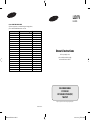 1
1
-
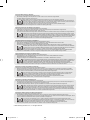 2
2
-
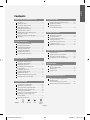 3
3
-
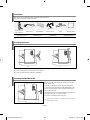 4
4
-
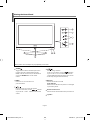 5
5
-
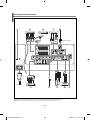 6
6
-
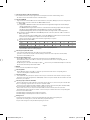 7
7
-
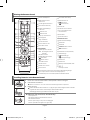 8
8
-
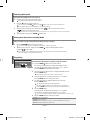 9
9
-
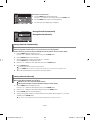 10
10
-
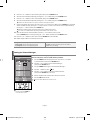 11
11
-
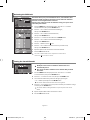 12
12
-
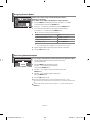 13
13
-
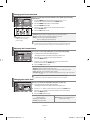 14
14
-
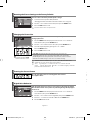 15
15
-
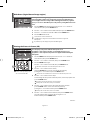 16
16
-
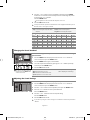 17
17
-
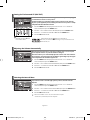 18
18
-
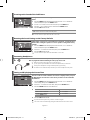 19
19
-
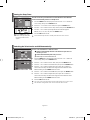 20
20
-
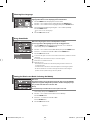 21
21
-
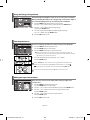 22
22
-
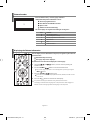 23
23
-
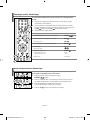 24
24
-
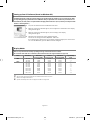 25
25
-
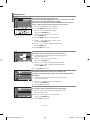 26
26
-
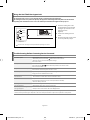 27
27
-
 28
28
-
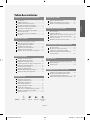 29
29
-
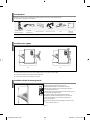 30
30
-
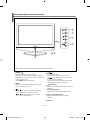 31
31
-
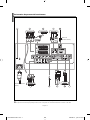 32
32
-
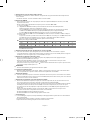 33
33
-
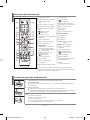 34
34
-
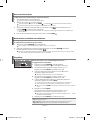 35
35
-
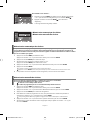 36
36
-
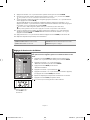 37
37
-
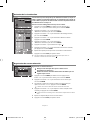 38
38
-
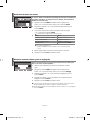 39
39
-
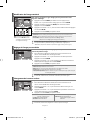 40
40
-
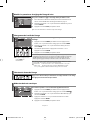 41
41
-
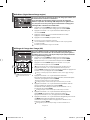 42
42
-
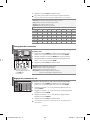 43
43
-
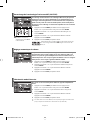 44
44
-
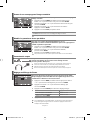 45
45
-
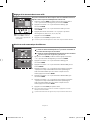 46
46
-
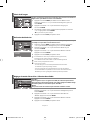 47
47
-
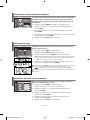 48
48
-
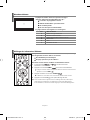 49
49
-
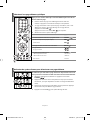 50
50
-
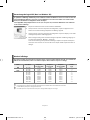 51
51
-
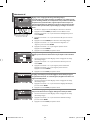 52
52
-
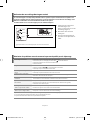 53
53
-
 54
54
-
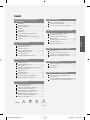 55
55
-
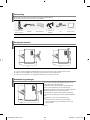 56
56
-
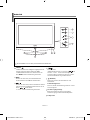 57
57
-
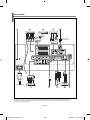 58
58
-
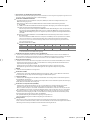 59
59
-
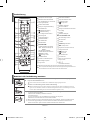 60
60
-
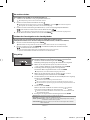 61
61
-
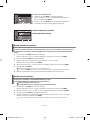 62
62
-
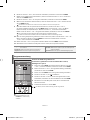 63
63
-
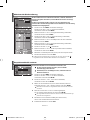 64
64
-
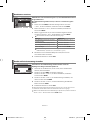 65
65
-
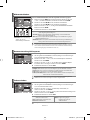 66
66
-
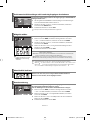 67
67
-
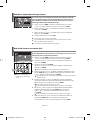 68
68
-
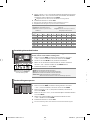 69
69
-
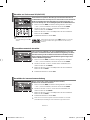 70
70
-
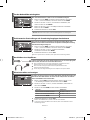 71
71
-
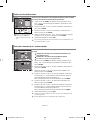 72
72
-
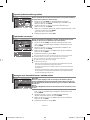 73
73
-
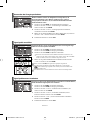 74
74
-
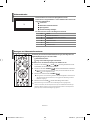 75
75
-
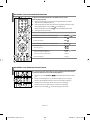 76
76
-
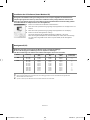 77
77
-
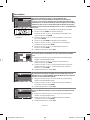 78
78
-
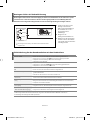 79
79
-
 80
80
-
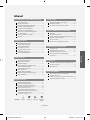 81
81
-
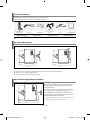 82
82
-
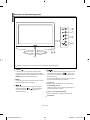 83
83
-
 84
84
-
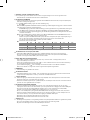 85
85
-
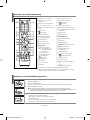 86
86
-
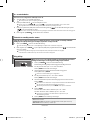 87
87
-
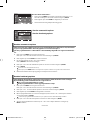 88
88
-
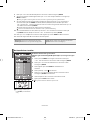 89
89
-
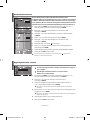 90
90
-
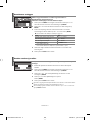 91
91
-
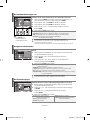 92
92
-
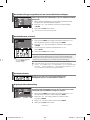 93
93
-
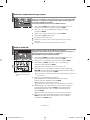 94
94
-
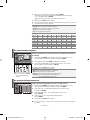 95
95
-
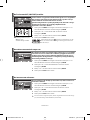 96
96
-
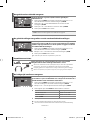 97
97
-
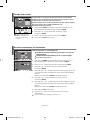 98
98
-
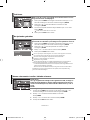 99
99
-
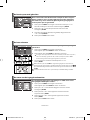 100
100
-
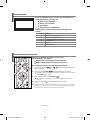 101
101
-
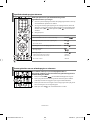 102
102
-
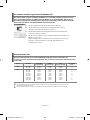 103
103
-
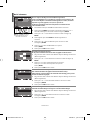 104
104
-
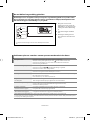 105
105
-
 106
106
-
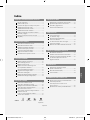 107
107
-
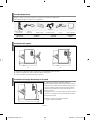 108
108
-
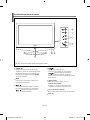 109
109
-
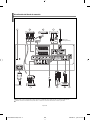 110
110
-
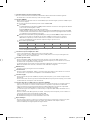 111
111
-
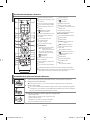 112
112
-
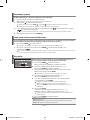 113
113
-
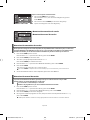 114
114
-
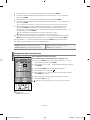 115
115
-
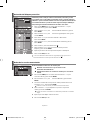 116
116
-
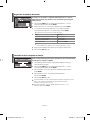 117
117
-
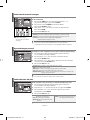 118
118
-
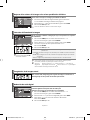 119
119
-
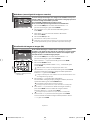 120
120
-
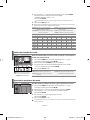 121
121
-
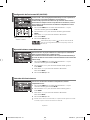 122
122
-
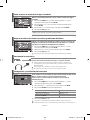 123
123
-
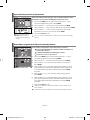 124
124
-
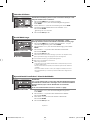 125
125
-
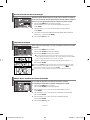 126
126
-
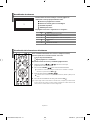 127
127
-
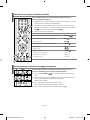 128
128
-
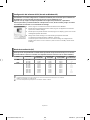 129
129
-
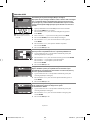 130
130
-
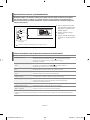 131
131
-
 132
132
-
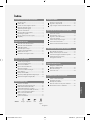 133
133
-
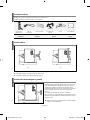 134
134
-
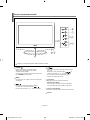 135
135
-
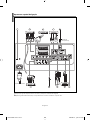 136
136
-
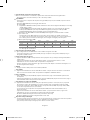 137
137
-
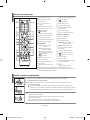 138
138
-
 139
139
-
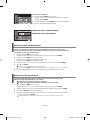 140
140
-
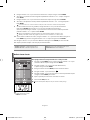 141
141
-
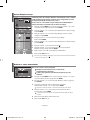 142
142
-
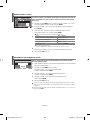 143
143
-
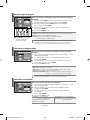 144
144
-
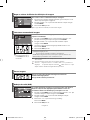 145
145
-
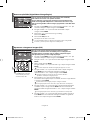 146
146
-
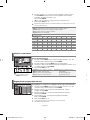 147
147
-
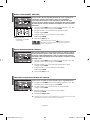 148
148
-
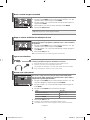 149
149
-
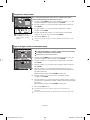 150
150
-
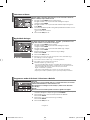 151
151
-
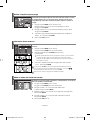 152
152
-
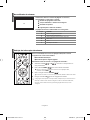 153
153
-
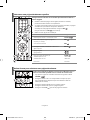 154
154
-
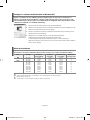 155
155
-
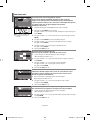 156
156
-
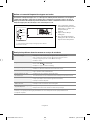 157
157
-
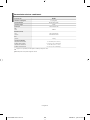 158
158
-
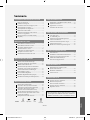 159
159
-
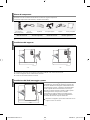 160
160
-
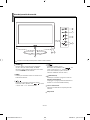 161
161
-
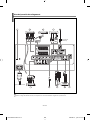 162
162
-
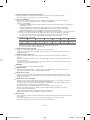 163
163
-
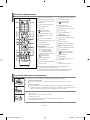 164
164
-
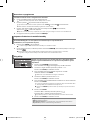 165
165
-
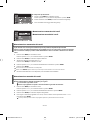 166
166
-
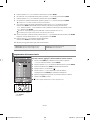 167
167
-
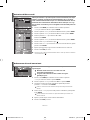 168
168
-
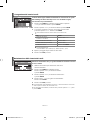 169
169
-
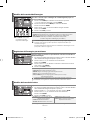 170
170
-
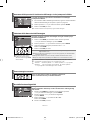 171
171
-
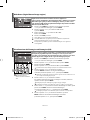 172
172
-
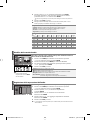 173
173
-
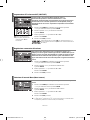 174
174
-
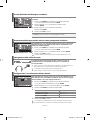 175
175
-
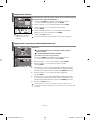 176
176
-
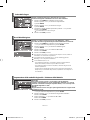 177
177
-
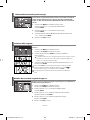 178
178
-
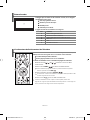 179
179
-
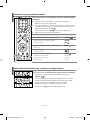 180
180
-
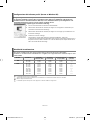 181
181
-
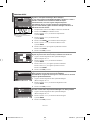 182
182
-
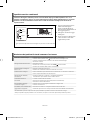 183
183
-
 184
184
-
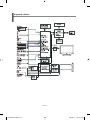 185
185
-
 186
186
-
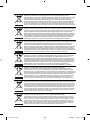 187
187
Samsung LE32R32B Manual de usuario
- Categoría
- Televisores LCD
- Tipo
- Manual de usuario
en otros idiomas
- français: Samsung LE32R32B Manuel utilisateur
- italiano: Samsung LE32R32B Manuale utente
- English: Samsung LE32R32B User manual
- Deutsch: Samsung LE32R32B Benutzerhandbuch
- Nederlands: Samsung LE32R32B Handleiding
- português: Samsung LE32R32B Manual do usuário
Artículos relacionados
-
Samsung LE40M9 Manual de usuario
-
Samsung LE32R73BD Manual de usuario
-
Samsung LE40F71B Manual de usuario
-
Samsung LE-46N71B Manual de usuario
-
Samsung LE40S74BD Manual de usuario
-
Samsung LE32R73BD Manual de usuario
-
Samsung LE40S73BD Manual de usuario
-
Samsung LN26A330J1 Manual de usuario
-
Samsung LE26R71B Manual de usuario
-
Samsung le 19a656a1d Manual de usuario